Podręcznik techniczny KNX
|
|
|
- Karolina Pietrzyk
- 7 lat temu
- Przeglądów:
Transkrypt
1 Podręcznik techniczny KNX Busch-ComfortTouch Busch-ComfortTouch / (CP/U 9.3.1) 8136/ (CP/U 9.4.1) Busch-ComfortTouch / (CP/U ) 8136/ (CP/U )
2 Busch-ComfortTouch 1 Wskazówki do podręcznika Wskazówki ogólne Struktura podręcznika Symbole w podręczniku Bezpieczeństwo Zastosowanie zgodne z przeznaczeniem Zastosowanie wbrew przeznaczeniu Grupy docelowe i kwalifikacje Odpowiedzialność i rękojmia Środowisko Przegląd produktu Opis produktu Zestawienie funkcji Budowa urządzenia Zakres dostawy Dalsze potrzebne elementy Koncepcja kolorów Dane techniczne Tabela poglądowa Podłączenie urządzenia / schemat podłączenia Wymiary / rysunek wymiarowy Instalacja Wymogi stawiane instalatorowi Wbudowanie / montaż Przygotowanie do montażu Montaż puszki podtynkowej Montaż elementów wyrównujących do ścian Nakładanie ramki montażowej Przyłącze elektryczne Wkładanie modułu zasilacza Rozkładanie modułu zasilacza Podłączenie modułu zasilacza Podłączenie kabla LAN Nakładanie wyświetlacza Demontaż Pierwsze uruchomienie Przygotowanie do konfiguracji Wymagania dotyczące wyposażenia komputera Sprzęt Oprogramowanie Instalacja IP-Project Włączenie do systemu KNX Instalacja makra ETSx dla Busch-ComfortTouch Przebieg instalacji Włączenie Busch-ComfortTouch w ETSx Dalsze ustawienia KNX w Busch-ComfortTouch Przegląd IP-Project 3 (IPP) Uruchamianie IP-Project Obszary ekranu w IP-Project Objaśnienie struktury podstawowej (pojęcia) Obszary Obszar biblioteki Obszar roboczy Obszar parametrów Obszar pomocy Poziomy
3 Busch-ComfortTouch 9.4 Obsługa podstawowa (funkcje kopiowania) Kopiowanie projektu Przesuwanie/kopiowanie stron i elementów obsługowych Odsyłacze Drukowanie Konfiguracja Zalecany przebieg konfiguracji Kontrola spójności Ładowanie projektu do Busch-ComfortTouch Obsługa Podstawowa struktura typów stron Pasek stanu Pasek nawigacyjny Typy stron Busch-ComfortTouch Funkcja strony startowej Strona startowa z planem Funkcja strony obsługi Strony obsługi z obrazem pomieszczenia Strona aplikacji Konserwacja Czyszczenie Opisy funkcji Informacje dotyczące urządzenia Ustawienia systemowe Regulacja kamery Import i eksport plików Funkcje obsługi Przyciski (przełączniki) Ściemniacz Rolety / żaluzje Sceny i sekwencje Wartość i tekst Regulator temperatury pomieszczenia (RTR) Przełącznik stopniowy Sterowanie temperaturą w pomieszczeniu Wskazanie godziny i daty Wiadomości wizualne Wiadomości głosowe Sceny i sekwencje Programy tygodniowe Symulacja obecności Sterowanie dostępem Zestaw do sterowania mobilnego Komunikaty usterek i alarmów System zgłoszeniowy Monitoring kamerowy Odtwarzacz multimedialny Odtwarzania danych audio i wideo Odbiór radia internetowego Odbiór telewizji strumieniowej (internetowej) Elektroniczna ramka e Czytnik kanałów Krótkoterminowy programator czasowy Budzik Zdalna konserwacja / transmisja danych
4 Busch-ComfortTouch Zdalne sterowanie na podczerwień Interfejs internetowy Blokada wyświetlacza Rejestrator Kalendarz Telefon (VoIP) Wtyczka Miele Przeglądarka internetowa Wideodomofony Przeglądarka plików Obiekty komunikacyjne Edytor układów logicznych
5 Busch-ComfortTouch Wskazówki do podręcznika 1 Wskazówki do podręcznika 1.1 Wskazówki ogólne Proszę uważnie przeczytać niniejszy podręcznik i przestrzegać wszystkich podanych w nim wskazówek. Zapewni to niezawodną pracę i długą żywotność produktu. Z uwagi na przejrzystość, podręcznik nie zawiera wszystkich informacji o wszystkich wersjach produktu i nie uwzględnia każdej wyobrażalnej możliwości montażu, eksploatacji lub naprawy. Jeśli potrzebne będą dalsze informacje lub wystąpią problemy nie omawiane w niniejszym podręczniku, można uzyskać wymagane informacje u producenta. Produkt jest skonstruowany zgodnie z obowiązującymi zasadami technicznymi. Został sprawdzony i opuścił fabrykę w nienagannym stanie z punktu widzenia bezpieczeństwa technicznego. Aby utrzymać ten stan przez cały okres eksploatacji, należy przestrzegać informacji zawartych w tym podręczniku i według nich postępować. Zmian i napraw produktu wolno dokonywać jedynie w przypadkach, gdy jest to wyraźnie dopuszczone w podręczniku. Jedynie przestrzeganie wskazówek bezpieczeństwa i wszystkich symboli bezpieczeństwa i ostrzegawczych podanych w niniejszym podręczniku umożliwia optymalną ochronę użytkownika i środowiska a także bezpieczną i bezusterkową eksploatację produktu. 1.2 Struktura podręcznika Niniejszy podręcznik zawiera szczegółowe informacje techniczne na temat urządzenia, jego montażu i programowania. Stosowanie urządzenia objaśnione jest na przykładach. Rozdziały Wskazówki do podręcznika, Bezpieczeństwo, Wskazówki dotyczące środowiska i Przegląd produktu zawierają ogólne dane i podstawowe informacje oraz opis działania. W rozdziałach Parametry techniczne oraz Instalacja objaśniono techniczną stronę urządzenia oraz wbudowanie, montaż i przyłącze elektryczne. Rozdziały Uruchomienie i Obsługa zawierają wskazówki dotyczące uruchomienia i obsługi urządzenia. Rozdział Konserwacja zawiera wskazówki dotyczące czyszczenia, diagnozy błędów i napraw urządzenia. W rozdziale Opisy funkcji opisane są poszczególne funkcje urządzenia.. 5
6 Busch-ComfortTouch Wskazówki do podręcznika 1.3 Symbole w podręczniku Niebezpieczeństwo - zagrożenie życia Ten symbol w powiązaniu z hasłem ostrzegawczym Niebezpieczeństwo oznacza niebezpieczną sytuację, która może bezpośrednio prowadzić do zgonu lub ciężkich obrażeń. Ostrzeżenie - zagrożenie życia Ten symbol w powiązaniu z hasłem ostrzegawczym Ostrzeżenie oznacza niebezpieczną sytuację, która może prowadzić do zgonu lub ciężkich obrażeń. Ostrożnie lekkie obrażenia Ten symbol w powiązaniu z hasłem ostrzegawczym Ostrożnie oznacza potencjalnie niebezpieczną sytuację, która może prowadzić do lekkich lub średnio ciężkich obrażeń. Uwaga! - Szkody rzeczowe Ten symbol oznacza potencjalnie szkodzącą sytuację. Nieprzestrzeganie tej wskazówki bezpieczeństwa może prowadzić do uszkodzenia lub zniszczenia produktu.... Ten symbol oznacza informacje lub odsyła do dalszych przydatnych tematów. Nie jest to hasło ostrzegające przed niebezpieczną sytuacją. Ten symbol odsyła do filmów wideo z dodatkowymi informacjami dotyczącymi danego rozdziału. Do obejrzenia takiego wideo potrzebny jest Acrobat Reader od wersji 9.0. Ten symbol oznacza informacje na temat ochrony środowiska. Przykłady zastosowania, montażu i programowania znajdują się na szarym tle. 6
7 Busch-ComfortTouch Bezpieczeństwo 2 Bezpieczeństwo Ostrzeżenie Napięcie elektryczne! Zagrożenie życia i niebezpieczeństwo pożaru przez napięcie elektryczne 230 V. Prace w sieci pod napięciem 230V mogą zostać wykonywane jedynie przez fachowców - elektryków! Przed montażem/demontażem odłączyć napięcie sieciowe! Uwaga! Uszkodzenie urządzenia przez wpływy zewnętrzne! Wilgoć i zanieczyszczenie urządzenia mogą prowadzić do jego uszkodzenia. Dlatego też podczas transportu, składowania i pracy należy chronić urządzenie przed wilgocią, zanieczyszczeniem i uszkodzeniami. 7
8 Busch-ComfortTouch Bezpieczeństwo 2.1 Zastosowanie zgodne z przeznaczeniem Urządzenie wolno eksploatować tylko w ramach podanych parametrów technicznych. Busch-ComfortTouch stanowi centralny punkt sterujący i monitorujący do inteligentnego budynku z funkcjami kontroli, monitorowania i wizualizacji dla licznych urządzeń i mediów w obrębie danego budynku. Urządzenie ma szeroki zakres funkcji. Został on przedstawiony w rozdziale Opisy funkcji. Wbudowany port magistralny umożliwia podłączenie do magistrali KNX. Urządzenie wolno instalować wyłącznie w pomieszczeniach w podtynkowej puszce montażowej typu 8136/01 UP-500 (MD/U 6.1), 8136/UP-500 (MD/U 5.1) lub 6136/UP (MD/U 1.1). Tworzenie i rejestrowanie zapisów wideo może naruszać dobra osobiste. Przy montażu i eksploatacji sprzętu wideo należy zawsze przestrzegać obowiązujących przepisów prawnych i przepisów dotyczących znakowania! 2.2 Zastosowanie wbrew przeznaczeniu Urządzenie może stanowić źródło zagrożeń, jeśli będzie stosowane wbrew przeznaczeniu. Każde zastosowanie wykraczające poza zastosowanie zgodne z przeznaczeniem jest traktowane jako zastosowanie wbrew przeznaczeniu. Producent nie odpowiada za wynikające z tego szkody. Ryzyko ponosi wyłącznie użytkownik / osoba eksploatująca. Nigdy nie stosować urządzenia na obszarze zewnętrznym ani w pomieszczeniach mokrych. Nie wkładać żadnych przedmiotów w otwory urządzenia. Można korzystać wyłącznie z dostępnych opcji przyłączenia, zgodnie z danymi technicznymi. Urządzenie ma wbudowany port magistralny. Tym samym niedopuszczalne jest stosowanie dodatkowego portu magistralnego. 2.3 Grupy docelowe i kwalifikacje Instalację, uruchomienie i konserwację produktu wolno wykonywać jedynie wykształconym w tym kierunku elektrykom posiadającym odpowiednie kwalifikacje. Wykwalifikowany elektryk musi przeczytać i zrozumieć podręcznik a także przestrzegać zawartych w nim instrukcji. Osoba eksploatująca urządzenia musi generalnie przestrzegać krajowych przepisów dotyczących instalacji, sprawdzania działania oraz napraw i konserwacji elektrycznych produktów. 2.4 Odpowiedzialność i rękojmia Zastosowanie wbrew przeznaczeniu, nieprzestrzeganie informacji z podręcznika, korzystanie z personelu o niewystarczających kwalifikacjach oraz samowolne zmiany wykluczają odpowiedzialność producenta za wynikłe z tego szkody. Wygasa rękojmia producenta. 8
9 Busch-ComfortTouch Środowisko 3 Środowisko Pamiętać o ochronie środowiska! Nie wolno wyrzucać urządzeń elektrycznych i elektroniczych z odpadami domowymi. Urządzenie zawiera cenne surowce, które można ponownie wykorzystać. Dlatego należy je oddawać do odpowiedniego punktu zbiórki. Cały materiał zabezpieczenia transportowego i wszystkie urządzenia zostały wyposażone w odpowiednie oznakowania i symbole atestujące przeprowadzenie kontroli w kwestii usuwania ich jako odpady. Materiał opakowaniowy i urządzenia elektryczne oraz ich elementy należy zawsze oddawać do utylizacji w autoryzowanych punktach zbiórki lub zakładach utylizacji odpadów. Produkty odpowiadają ustawowym wymogom, szczególnie ustawom dotyczącym urządzeń elektrycznych i elektronicznych oraz rozporządzeniu REACH. (Dyrektywa UE 2002/96/WE WEEE i RoHS 2002/95/WE) (Rozporządzenie UE REACH i ustawa wykonawcza do rozporządzenia (WE) nr 1907/2006) 9
10 Busch-ComfortTouch Przegląd produktu 4 Przegląd produktu 4.1 Opis produktu Busch-ComfortTouch to wysokiej jakości kolorowe wyświetlacze dotykowe w formacie 16:9 o rozdzielczości 800 x 400 pikseli przy wyświetlaczu 9 wzgl. 800 x 1280 pikseli przy wyświetlaczu Busch-ComfortTouch zawiera system podstawowy na nowoczesnej platformie komputerowej, odpowiednio przystosowany również do przyszłych pakietów zadań z możliwością aktualizacji. Urządzenie posiada system chłodzenia bez wentylatora i nie wymaga mechanicznego dysku twardego do zapisu niezależnego od platformy sprzętowej systemu operacyjnego w urządzeniu. Busch-ComfortTouch zapewnia na minimalnej przestrzeni centralny układ połączeń i monitoringu dla inteligentnego budynku z funkcjami kontroli, monitorowania i wizualizacji dla licznych urządzeń i mediów w obrębie danego budynku. Łączy w ten sposób funkcje sterowania instalacjami domowymi oraz centrum rozrywkowo-informacyjnego na jednym ekranie. Za pomocą kolorowego wyświetlacza można przełączać lub ściemniać oświetlenie w całym budynku, sterować żaluzjami, regulować temperaturę w pomieszczeniach lub wywoływać sceny składające się z kombinacji wymienionych funkcji nawet przy pomocy pilota. Obsługę i sterowanie umożliwiają pola dotykowe opisane nieszyfrowanym tekstem w przejrzystej strukturze menu i/lub plany i widoki pomieszczeń. Oznakowanie zostało opracowane w sposób powszechnie zrozumiały i funkcjonuje niezależnie od języka. Jako uzupełnienie istnieje możliwość stosowania zrozumiałych symboli dla funkcji.opisywanie pól dotykowych staje się tym samym w znacznym stopniu zbędne. Przypisanie funkcji do pól dotykowych może być określane indywidualnie i jest zależne od parametryzacji. Wyświetlacz ma funkcję podświetlenia tła. Wbudowany głośnik może np. odpowiadać reakcją dźwiękową na polecenia obsługi, sygnalizować komunikaty alarmów i zakłóceń i służy do odtwarzania zapisanych plików audio. Busch-ComfortTouch ma przyłącze USB (USB 2.0) i specjalną kieszonkę na kartę multimedialną/kartę SD (SD, SDHC i microsd (SDHC z użyciem odpowiedniego adaptera)). Budowa urządzenia Busch-ComfortTouch umożliwia podłączenie do sieci za pośrednictwem sieci LAN lub WLAN. Możliwy jest również dostęp do KNX za pomocą opcjonalnego przyłącza modułów typu Twisted Pair lub odpowiedniego routera IP/KNX. Urządzenie może dodatkowo służyć jako brama sieciowa między sieciami IP i KNX. 10
11 Busch-ComfortTouch Przegląd produktu 4.2 Zestawienie funkcji Poniższa tabela zawiera przegląd funkcji urządzenia Busch-ComfortTouch : Grupa funkcyjna Funkcja Opis Rozrywka / multimedia Odtwarzacz multimedialny (obejmuje radio i telewizję internetową) Odtwarzanie: danych audio i wideo strumieni radia internetowego strumieni telewizji internetowej Wiadomości Wiadomość wizualna Tworzenie i wyświetlanie notatek Wiadomość głosowa Tworzenie i odtwarzanie wiadomości głosowych Odczyt wiadomości Czytnik kanałów Odczyt kanałów (nagłówków wiadomości) Sterowanie instalacjami domowymi KNX Sterowanie i monitorowanie systemu magistrali KNX Edytor scen Edycja i wywoływanie scen i sekwencji Programy tygodniowe Edycja programów tygodniowych Kalendarz (roczny zegar sterujący) Określenie wybranych powtarzających się dni w roku Miele (tylko przez wtyczkę) Sterowanie urządzeniami domowymi Miele. Edytor układów logicznych Tworzenie funkcji logicznej do realizacji kompleksowych cykli łączeniowych Bezpieczeństwo Monitoring kamerowy Wyświetlanie obrazów z kamer IP System zgłoszeniowy Ochrona przed niepożądaną wizytą Symulacja obecności Rejestracja i odtwarzanie cykli łączeniowych, które mogą być automatycznie symulowane w razie nieobecności Wyposażenie dodatkowe Krótkoterminowy programator czasowy Dodawanie klepsydry Budzik Dodawanie budzika Rejestrator Rejestracja danych, np. zużycia energii Przeglądarka internetowa Otwieranie wstępnie zdefiniowanych stron internetowych Telefonowanie Telefon (VoIP) Telefonia internetowa Wideodomofony Komunikacja wizualna i dźwiękowa pomiędzy urządzeniem Busch- ComfortTouch a stacją zewnętrzną. 11
12 Busch-ComfortTouch Przegląd produktu Grupa funkcyjna Funkcja Opis Ustawienia Zdalne sterowanie na podczerwień Edycja i wywoływania scen, sekwencji oraz funkcji obsługi za pomocą zdalnego sterowania na podczerwień Komunikaty zakłóceń i alarmów Wyświetlanie i potwierdzanie zakłóceń Sterowanie dostępu Blokowanie poszczególnych stron przez ochronę hasłem Elementy obsługowe Przeglądarka plików Zarządzanie zewnętrznymi nośnikami pamięci i udostępnianie sieci Mobilny dostęp Zdalne sterowanie Busch-ComfortTouch (za pośrednictwem MobileApp). Moduł kamery Wykorzystanie w różnorodnych zastosowaniach (np. wideodomofony). Podstawowe funkcje: przełączanie, Możliwe jest sterowanie i wyświetlanie ściemnianie, żaluzje, wartość, sceny, statusu dla wszystkich używanych funkcji regulator temperatury pomieszczenia i systemu inteligentnego budynku. wartości pomiarowe 12
13 Busch-ComfortTouch Przegląd produktu 4.3 Budowa urządzenia Rys. 1: Widok urządzenia 1 Listwa ozdobna 2 Kolorowy wyświetlacz dotykowy 3 Kamera 4 Regulacja kamery 5 Kieszonka na kartę SD 6 Przycisk resetowania 7 Gniazdo na pamięć USB System operacyjny urządzenia Busch-ComfortTouch znajduje się na dołączonej pamięci USB, którą należy włożyć do odpowiedniego gniazda w Busch-ComfortTouch przed uruchomieniem. Uwaga! Możliwość uszkodzenia urządzenia przez dotknięcie! Przyłącze USB posiada czułe styki. - Nie wolno ich bezpośrednio dotykać! W pojedynczych przypadkach może dojść do sytuacji, w której pamięć USB niezgodna z ogólną specyfikacją nie zostanie rozpoznana. Busch-ComfortTouch posiada wyjście line out, umożliwiające bezpośrednie sterowanie aktywnymi głośnikami. 13
14 Busch-ComfortTouch Przegląd produktu 4.4 Zakres dostawy Część składowa Liczba Ramka montażowa (do wyświetlacza 9 lub 12.1 ) 1 Element wyrównujący do ścian z adapterami mocującymi do montażu 6 Śruby z łbem wpuszczanym (torx 8) do połączenia wyświetlacza z ramką montażową 2 śruby z rowkiem krzyżowym do połączenia ramki montażowej z puszką podtynkową 4 Rys. 2: Ramka montażowa Rys. 3: Zestaw elementów wyrównujących do ścian 14
15 Busch-ComfortTouch Przegląd produktu 4.5 Dalsze potrzebne elementy Moduł zasilacza 6186/01 UP-500 (CPI/K 2.1) [Busch-Installationsbus KNX ] Rys. 4: Moduł zasilacza 6186/01 UP-500 (CPI/K 2.1) Wszystkie niezbędne zaciski są dołączone! Do Busch-Installationsbus KNX należy użyć modułu zasilacza 6186/01 UP-500 (CPI/K 2.1). Posiada on zaciski typu Twisted Pair. Podtynkowa puszka montażowa 8136/01 UP-500 (MD/U 6.1) (alternatywnie można też użyć podtynkowych puszek montażowych 8136/UP-500 (MD/U 5.1) lub 6136/UP (MD/U 1.1)) 15
16 Busch-ComfortTouch Przegląd produktu 4.6 Koncepcja kolorów Busch-ComfortTouch został opracowany w oparciu o inteligentną i intuicyjną koncepcję obsługi. Jej podstawę stanowi logiczna kolorystyka ułatwiająca orientację i szybkie przyporządkowanie funkcji do elementów obsługowych. Funkcje oświetlenie, żaluzje, klimat i sceny są kodowane za pomocą barwnych informacji świetlnych (kolorowe oznaczenia na powierzchniach obsługowych) w następujący sposób: Rys. 5: Koncepcja kolorów Kolor Żółty (jak słońce) Niebieski (jak niebo) Pomarańczowy (jak ciepło) Purpurowy (oznacza ekstrawagancję) Przyporządkowanie funkcji Sterowanie oświetleniem Funkcje żaluzji Funkcje klimatyzacji Sceny 16
17 Busch-ComfortTouch Dane techniczne 5 Dane techniczne 5.1 Tabela poglądowa Dane techniczne odnoszą się do Busch-ComfortTouch łącznie z zasilaczem. Właściwość Wartość Napięcie znamionowe V AC, ±10 % Częstotliwość znamionowa 50 / 60 Hz, ±2 % Pobór mocy Busch-ComfortTouch 9 < 15 W Busch-ComfortTouch 12 < 18 W Przyłącze KNX (Twisted Pair; tylko 6186/01 UP- Zacisk przyłączeniowy magistrali, śrubowy 500 (CPI/K 2.1)): Gniazdo Audio out (L GND R) zacisk wtykowy, 1 V RMS, 10 kω Karta multimedialna/sd SD, SDHC i microsd (SDHC; z odpowiednim adapterem) Złącze pamięci USB USB 2.0, gniazdo USB typ A, 5 V, 500 ma Przyłącze LAN: RJ45 Stopień ochrony IP 20 według DIN EN Zakres temperatur otoczenia C Zakres temperatur składowania C 17
18 Busch-ComfortTouch Dane techniczne 5.2 Podłączenie urządzenia / schemat podłączenia Przyłącza urządzenia Busch-ComfortTouch znajdują się na module zasilacza i tylnej stronie wyświetlacza (przyłącze LAN). Rys. 6: Przyłącza na module zasilacza (N,L; TP; audio out) i na wyświetlaczu (LAN) Wszystkie niezbędne zaciski są załączone! Do Busch-Installationsbus KNX należy użyć modułu zasilacza 6186/01 UP-500 (CPI/K 2.1). *) Ma on zaciski typu Twisted Pair. 18
19 Busch-ComfortTouch Dane techniczne 5.3 Wymiary / rysunek wymiarowy Wymiary Busch-ComfortTouch są widoczne na poniższych ilustracjach. Montaż odbywa się wyłącznie przy użyciu specjalnej podtynkowej puszki montażowej. (Puszka podtynkowa 8136/01 UP-500 (MD/U 6.1)). Rys. 7: Wymiary wyświetlacza (w mm) Głębokość podtynkowej puszki montażowej wynosi 60 mm. Rys. 8: Wymiary szablonu otworów do podtynkowej puszki montażowej 8136/01 UP-500 (MD/U 6.1) (rysunek nie jest w skali) 19
20 Busch-ComfortTouch Dane techniczne Alternatywnie można też użyć podtynkowych puszek montażowych 8136/UP-500 (MD/U 5.1) lub 6136/UP (MD/U 1.1)) Wymiary alternatywnie stosowanych podtynkowych puszek montażowych Podtynkowa puszka montażowa 8136/UP-500 (MD/U 5.1) 6136/UP (MD/U 1.1) Wymiary (wys. x szer. x gł.) 169 mm x 257 mm x 60 mm 163,5 mm x 199 mm x 60 mm 20
21 Busch-ComfortTouch Instalacja 6 Instalacja Ostrzeżenie Napięcie elektryczne! Zagrożenie życia przez napięcie elektryczne 230 V. Proszę pamiętać o przestrzennym oddzieleniu obwodów prądowych SELV od innych obwodów. W przeciwnym razie może dojść do zwarcia! W razie potrzeby użyć dołączonego do zasilacza węża izolacyjnego! Przestrzegać właściwych norm! 6.1 Wymogi stawiane instalatorowi Ostrzeżenie Napięcie elektryczne! Urządzenie wolno instalować jedynie osobom posiadającym konieczną wiedzę i doświadczenie w dziedzinie elektrotechniki. Niefachowa instalacja zagraża życiu instalatora i użytkowników instalacji elektrycznej. Niefachowa instalacja może prowadzić do poważnych szkód rzeczowych, na przykład pożaru. Wymagana wiedza fachowa i warunki instalacji to przynajmniej: Stosować pięć zasad bezpieczeństwa (DIN VDE 0105, EN 50110): 1. Odłączyć od sieci. 2. Zabezpieczyć przed ponownym włączeniem. 3. Upewnić się, że urządzenie nie jest pod napięciem. 4. Uziemić i zewrzeć. 5. Zakryć lub odgrodzić sąsiednie części znajdujące się pod napięciem. Stosować odpowiednie osobiste wyposażenie ochronne. Stosować jedynie odpowiednie narzędzia i przyrządy pomiarowe. Sprawdzić rodzaj sieci zasilającej (system TN, system IT, system TT) i zapewnić wynikające z tego warunki przyłączenia (klasyczne zerowanie, uziemienie ochronne, wymagane dodatkowe kroki itp.). 21
22 Busch-ComfortTouch Instalacja 6.2 Wbudowanie / montaż Przygotowanie do montażu Urządzenie Busch-ComfortTouch jest montowane w podtynkowej puszce montażowej 8136/01 UP-500 (MD/U 6.1). Umożliwia to montaż podtynkowy lub montaż w pustej przestrzeni ściany. Dotyczy to wyświetlacza 9 i Podtynkowe puszki montażowe nie są objęte zakresem dostawy urządzenia Busch- ComfortTouch! Generalnie konieczne jest wyrównanie dostarczonej ramki montażowej za pomocą załączonych elementów wyrównujących do ścian (odpowiednio dla wyświetlacza 9 lub 12.1 ), w celu uzyskania równej powierzchni. Zgodnie z poniższymi rysunkami, elementy te należy nałożyć od tyłu na wszystkie otwory śrub (9 = 4, 12.1 = 6). Zwrócić uwagę, że czarne adaptery mocujące są kodowane i mogą być nakładane tylko w określony sposób. W przypadku szarych elementów wyrównujących wyradełkowany wzór musi przylegać do ramki montażowej. Rys. 9: Przygotowanie do montażu na ścianie 22
23 Busch-ComfortTouch Instalacja Montaż puszki podtynkowej 1. Przebić właściwe membrany przepustu kablowego za pomocą ostrego narzędzia. Rys. 10: Przebicie membrany przepustu kablowego 2. Następnie zamontować puszkę podtynkową w ścianie masywnej lub szkieletowej. W tym celu przestrzegać następujących wskazówek / kroków czynności. Pamiętać, że wszystkie kable instalacyjne dla zasilania napięciem, KNX (opcja), LAN (opcja) i audio (opcja) należy przeprowadzić przez przepusty kablowe. Napis GÓRA / TOP musi znajdować się na górnej krawędzi! 23
24 Busch-ComfortTouch Instalacja Montaż elementów wyrównujących do ścian Rys. 11: Montaż elementów wyrównujących do ścian Wyrównanie ściany jest konieczne w celu montażu ramki na równej powierzchni. W przeciwnym razie może dojść do wystąpienia naprężeń na wyświetlaczu. Elementy wyrównujące można wcześniej przykręcić na odpowiednią wysokość. Po nałożeniu ramki montażowej elementy te można też regulować śrubokrętem przez otwory w ramce. Rys. 12: Regulacja elementów wyrównujących do ścian To, jakie otwory pod śruby zostaną użyte, zależy od rodzaju zastosowanej podtynkowej puszki montażowej! 24
25 Busch-ComfortTouch Instalacja Nakładanie ramki montażowej 1. Ramkę montażową należy nałożyć na zamontowaną podtynkową puszkę montażową. Uchwyty zatrzaskowe ramki montażowej muszą się znajdować na dolnej krawędzi ramki! Rys. 13: Nakładanie ramki montażowej na podtynkową puszkę montażową Przykład widoczny na rysunku pokazuje nakładanie ramki montażowej do wyświetlacza Przymocować ramkę montażową do podtynkowej puszki montażowej za pomocą dostarczonych śrub z łbem wpuszczanym. W przypadku wyświetlacza 12.1 należy, szczególnie w obszarach dostępnych, dodatkowo wkręcić w ścianę górną część ramki. Rys. 14: Zamocowanie ramki montażowej do wyświetlacza 9 i połączenie śrubami z podtynkową puszką montażową (8136/01 UP-500 (MD/U 6.1) lub 6136/UP (MD/U 1.1)) 2 połączenie śrubami ze ścianą W celu przykręcenia do ściany użyć śrub z łbem wpuszczanym. Kołki należy dobrać do typu ściany. 25
26 Busch-ComfortTouch Instalacja 6.3 Przyłącze elektryczne Wkładanie modułu zasilacza Poniżej opisana została przykładowa instalacja i podłączenie wyświetlacza 9. Opis ten dotyczy również wyświetlacza Moduł zasilacza 6186/01 UP-500 (CPI/K 2.1) nie jest objęty zakresem dostawy urządzenia Busch- ComfortTouch! 1. Wcisnąć zaczepy modułu zasilacza w uchwyty zatrzaskowe. Moduł zasilacza musi znajdować się przy tym pod kątem 45. Rys. 15: Wkładanie modułu zasilacza 2. Ułożyć kable instalacyjne za modułem zasilacza Rozkładanie modułu zasilacza Moduł zasilacza można po włożeniu składać i rozkładać. Rys. 16: Składanie i rozkładanie modułu zasilacza Moduł zasilacza można wyciągnąć dopiero wtedy, gdy będzie pod kątem
27 Busch-ComfortTouch Instalacja Podłączenie modułu zasilacza 1. Podnieść moduł zasilacza do przodu. 2. Podłączyć kable zasilające (L i N z zasilacza i przewodu zasilającego) za pomocą dołączonych do modułu zasilacza zacisków WAGO. 3. Umieścić zaciski WAGO w prawym górnym rogu podtynkowej puszki montażowej. 4. Podłączyć kabel KNX (opcja) i kabel audio (opcja) na odpowiednich zaciskach śrubowych. Rys. 17: Przyłącze elektryczne modułu zasilacza Do Busch-Installationsbus KNX należy użyć modułu zasilacza 6186/01 UP-500 (CPI/K 2.1). *) Zawiera on zaciski typu Twisted Pair. 5. Ułożyć wszystkie kable, z wyjątkiem kabla LAN, za modułem zasilacza. 6. Złożyć moduł zasilacza w taki sposób, aby górny zaczep zatrzasnął się w sposób słyszalny. 27
28 Busch-ComfortTouch Instalacja 7. Pamiętać, że opcjonalny kabel LAN wkładany jest do przestrzeni kablowej (1) obok modułu zasilacza. Nie wolno go przy tym zginać. Rys. 18: Przestrzeń kablowa obok modułu zasilacza 1 Przestrzeń kablowa Podłączenie kabla LAN 1. Aby aktywować opcję LAN należy włożyć wtyczkę RJ45 kabla LAN do gniazda RJ45 na tylnej stronie wyświetlacza. Rys. 19: Gniazdo RJ45 dla opcji LAN 28
29 Busch-ComfortTouch Instalacja Nakładanie wyświetlacza 1. Nałożyć górną krawędź wewnętrzną (moduł kamery u góry) na ząbki uchwytu ramki montażowej. Rys. 20: Nakładanie wyświetlacza na ramkę montażową 2. Docisnąć wyświetlacz do ramki montażowej. 3. Skręcić wyświetlacz z ramką montażową (1) za pomocą śrub. Użyć w tym celu załączonych śrub TORX 8. Można do tej czynności użyć standardowej końcówki TORX. Rys. 21: Skręcanie wyświetlacza z ramką montażową 29
30 Busch-ComfortTouch Instalacja 4. Dostosować perspektywę wewnętrznej kamery za pomocą śruby regulacyjnej (krzyżowej). Śruba regulacyjna znajduje się na ramce montażowej nad wyświetlaczem. Rys. 22: Śruba regulacyjna kamery wewnętrznej 5. Dokładnej regulacji należy dokonać za pomocą aplikacji (w Ustawieniach systemowych ) w Busch- ComfortTouch po uruchomieniu i konfiguracji. 6. Usunąć folię ochronną Demontaż Demontaż przebiega w odwrotnej kolejności. 30
31 Busch-ComfortTouch Pierwsze uruchomienie 7 Pierwsze uruchomienie Po pomyślnym zakończeniu montażu i instalacji kolejnym krokiem jest pierwsze uruchomienie. W tym celu niezbędne jest zainstalowanie aktualnego oprogramowania systemowego, które znajduje się na dołączonej pamięci USB. Po podłączeniu zasilania urządzenie uruchamia się automatycznie. Trwa przygotowanie aplikacji. 1. Postępować według wskazówek na ekranie. Pierwsze uruchomienie z tą aplikacją trwa ok. 5 minut. 2. Włożyć dołączoną pamięć USB do odpowiedniego gniazda na wyświetlaczu. Zwrócić uwagę na animację pamięci. 31
32 Busch-ComfortTouch Pierwsze uruchomienie Aplikacja jest uruchamiana automatycznie. Po udanej instalacji pojawia się następujący komunikat. 3. Usunąć pamięć USB. Jeśli instalacja się nie powiodła, pojawi się następujący komunikat. 4. Powtórzyć czynność naciskając na Reset. 5. Teraz należy odpowiednio skonfigurować panel. W tym celu kierować się instrukcjami opisanymi w kolejnych rozdziałach. 32
33 Busch-ComfortTouch Przygotowanie do konfiguracji 8 Przygotowanie do konfiguracji Dostosowanie Busch-ComfortTouch do indywidualnych wymagań użytkownika dokonywane jest za pomocą oprogramowania konfiguracyjnego IP-Project 3. Jest to oprogramowanie zawierające aplikację utworzoną specjalnie do konfiguracji Busch-ComfortTouch. Oprogramowanie należy uprzednio zainstalować na komputerze (PC). Po zakończeniu konfiguracji możliwy jest jej transfer do podłączonego lub połączonego z siecią urządzenia Busch-ComfortTouch. 8.1 Wymagania dotyczące wyposażenia komputera W celu zapewnienia właściwej pracy IP-Project 3 zalecane jest następujące podstawowe wyposażenie techniczne w zakresie sprzętu i oprogramowania: Sprzęt Sprzęt System operacyjny Przynajmniej Procesor Windows 7 (32 / 64 Bit) 2.0 / 1.6 GHz Dual Core Pamięć operacyjna Windows 7 (32 / 64 Bit) 2 GB RAM Karta graficzna MB pamięci graficznej Twardy dysk - 40 GB z 15 GB wolnej pamięci Wyjście audio - Jest Dostęp do internetu - Jest Oprogramowanie Oprogramowanie System operacyjny Przynajmniej Karta graficzna - DirectX 9.0 ze sterownikiem WDDM Pixel Shader bity na piksel 33
34 Busch-ComfortTouch Przygotowanie do konfiguracji 8.2 Instalacja IP-Project 3 Poniżej opisana jest instalacja programu uruchamiającego IP-Project 3 (IPP) do Busch-ComfortTouch. Aby zapewnić sprawną instalację i prawidłowe działanie programu uruchamiającego, należy przestrzegać podanych powyżej warunków technicznych w zakresie sprzętu i oprogramowania. Niezbędne jest w szczególności posiadanie pełnych uprawnień administratora systemu operacyjnego. 1. Uruchomić asystenta instalacji przez podwójne kliknięcie na plik setup_ipp3_abb_vx.y.exe. Plik jest dostępny w katalogu elektronicznym na stronie 2. W oknie, które się otworzy, wybrać język instalacji spośród 6 dostępnych języków (DE, EN, FR, ES, IT i NL). 3. Potwierdzić wybór naciśnięciem na OK. 4. W wyświetlanym oknie pojawia się informacja na temat warunków licencyjnych korzystania z programu uruchamiającego IP-Project Jeśli godzą się Państwo na warunki, to proszę nacisnąć przycisk Akceptuj (I Agree) i kontynuować instalację. 6. Po naciśnięciu na przycisk Anuluj (Cancel) instalacja zostaje zakończona a program uruchamiający nie zostaje zainstalowany. 34
35 Busch-ComfortTouch Przygotowanie do konfiguracji 7. W pojawiającym się następnie oknie dialogowym należy w razie potrzeby wybrać poszczególne komponenty programu uruchamiającego. Pliki IP-Project 3 są absolutnie wymagane do działania programu uruchamiającego i z tego względu nie można usnąć ich wyboru. 8. Po kliknięciu na przycisk Dalej (Next) można określić folder docelowy dla instalacji programu. Domyślnie jest to: C:\Program Files\IPP3\. 35
36 Busch-ComfortTouch Przygotowanie do konfiguracji 9. Potwierdzić to okno dialogowe kliknięciem na przycisk Instaluj (Install). Asystent dokona instalacji w wybranym folderze docelowym. 10. Kontrolę wizualną przebiegu instalacji zapewnia widoczny pasek postępu. 11. Po zakończeniu całej instalacji zakończyć proces instalacji kliknięciem na przycisk Zakończ (Close). Pamiętać o ewentualnych aktualizacjach oprogramowania (service releases) w Internecie na stronie aby zawsze korzystać z uaktualnionej wersji. W IP-Project 3 można też ustawić opcję automatycznego powiadamiania i instalowania aktualizacji po każdym uruchomieniu programu. 36
37 Busch-ComfortTouch Przygotowanie do konfiguracji 8.3 Włączenie do systemu KNX Urządzenie można stosować jako produkt systemu KNX i jest ono zgodne z wytycznymi KNX. Zakładamy posiadanie szczegółowej wiedzy fachowej nabytej podczas szkoleń dotyczących KNX Instalacja makra ETSx dla Busch-ComfortTouch W celu zapewnienia prawidłowego importu i eksportu adresów grupowych niezbędne jest zainstalowanie specjalnego makra dla Busch-ComfortTouch. Makro to można następnie wykonać w ETSx za pomocą dodatkowych przycisków. W tym celu na komputerze docelowym służącym do instalacji musi być zainstalowana licencjonowana wersja oprogramowania ETSx-Professional. Wersja minimalna to ETS3. Makro dla ETS3 można pobrać za pośrednictwem katalogu elektronicznego ( Od wersji ETS4 wymagane jest pobranie odpowiedniej App za pośrednictwem katalogu elektronicznego ( Opisany poniżej przebieg instalacji jest niemal identyczny Przebieg instalacji Podczas instalacji makra ETSx dla Busch-ComfortTouch dostępna jest pomoc asystenta instalacji. 1. Uruchomić asystenta instalacji przez podwójne kliknięcie na plik Macros.exe. 2. W oknie, które się otworzy, wybrać język instalacji spośród 6 dostępnych języków (DE, EN, FR, ES, IT i NL). Następnie potwierdzić za pomocą OK. 37
38 Busch-ComfortTouch Przygotowanie do konfiguracji Włączenie Busch-ComfortTouch w ETSx Uruchomić ETSx i korzystając z funkcji importu ETSx zaimportować dane produktu Busch-ComfortTouch (.vd4 plik) do bazy danych projektów Dalsze ustawienia KNX w Busch-ComfortTouch W celu uzyskania dalszych informacji na temat ustawień KNX w Busch-ComfortTouch skorzystać z pomocy online w oprogramowaniu IP-Project 3 (IPP). 38
39 Busch-ComfortTouch Przegląd IP-Project 3 (IPP) 9 Przegląd IP-Project 3 (IPP) Poniższy rozdział zawiera podstawowe informacje dotyczące oprogramowania konfiguracyjnego IP-Project 3 (IPP). Szczegółowy opis oprogramowania zawiera pomoc online w IP-Project 3. IP-Project 3 jest oprogramowaniem konfiguracyjnym, umożliwiającym odpowiednie skonfigurowanie urządzenia Busch-ComfortTouch na potrzeby systemu inteligentnego budynku firmy Busch-Jaeger / ABB. Każdy Busch- ComfortTouch można zainstalować zgodnie z życzeniem klienta, co pozwala na tworzenie w pełni indywidualnych rozwiązań. Program IP-Project 3 prowadzi przez proces konfiguracji, oferując różnorodność opcji i umożliwiając prostą, skuteczną oraz elastyczną konfigurację urządzenia. Istotnymi czynnościami podczas konfiguracji za pomocą IP-Project 3 są: - określenie ustawień podstawowych, jak np. wybór kolorystyki i języka dla Busch-ComfortTouch (ustawienia podstawowe) utworzenie funkcji nawigacji poprzez umieszczenie stron oraz grup stron (tzw. kontener) na pasku nawigacyjnym (struktura nawigacji). - konfiguracja stron, jak np. wybór układu stron - konfiguracja elementów obsługowych, jak np. wybór symboli przycisków - skojarzenie z adresami grupowymi w celu zapewnienia połączenia z aktorami i czujnikami za pośrednictwem magistrali 9.1 Uruchamianie IP-Project 3 1. Uruchomić IP-Project 3 podwójnym kliknięciem na ikonę programu lub za pomocą menu Start systemu operacyjnego (Start -> Programy -> IP-Project 3). Otwiera się puste okno główne IP-Project 3. Opcja pomocy online przeprowadzi użytkownika przez program. 2. Niedoświadczonym użytkownikom zaleca się wykonanie ćwiczenia wstępnego wyświetlanego w oknie pomocy online. 39
40 Busch-ComfortTouch Przegląd IP-Project 3 (IPP) 9.2 Obszary ekranu w IP-Project 3 Konfiguracja za pomocą IP-Project 3 przebiega w wielu obszarach i na różnych poziomach. Ten akapit objaśnia rolę, jaką pełnią, oraz sposób ich obsługi. Rys. 23: Przegląd obszarów ekranu 1 Pasek tytułu 2 Pasek menu 3 Pasek symboli 4 Obszar biblioteki 5 Obszar roboczy 6 Obszar pomocy 7 Obszar parametrów 8 Pasek stanu 40
41 Busch-ComfortTouch Przegląd IP-Project 3 (IPP) Obszar ekranu Pasek tytułu [1] Pasek menu [2] Pasek symboli [3] Obszar biblioteki [4] Obszar roboczy [5] Obszar pomocy [6] Funkcja Wyświetla nazwę aktualnie otwartego projektu Prowadzi do podmenu funkcji dostępnych w menu: Projekt, Edycja, Panel, Narzędzia, Widok i Pomoc. Umożliwia szybki dostęp do różnych narzędzi oprogramowania IP-Project 3 za pomocą symboli graficznych Zawiera widok drzewa całego projektu, funkcje zarządzania (nadawanie nazw, tworzenie, usuwanie), obszar biblioteki dla elementów obsługi i aplikacji (dostępność w zależności od aktualnie edytowanej płaszczyzny w obszarze roboczym) oraz obszar zarządzania i tworzenia zewnętrznych/wewnętrznych adresów grupowych Umożliwia realizację zadań na poziomie panela, nawigacji i strony. Umożliwia zajmowanie wolnych miejsc funkcją drag and drop. Udostępnia w górnym obszarze specjalne miejsce do parkowania dla tymczasowo nieużywanych elementów obsługowych i stron. Zawiera kontekstowy wyciąg z pomocy online. Zawiera listę ToDo (notatki) z propozycjami i własnymi notatkami ToDo. Przedstawia wynik kontroli spójności aktualnego widoku, całego panela i kompletnego projektu Obszar parametrów [7] Pasek stanu [8] Udostępnia, w zależności od wybranego modułu (elementu) w obszarze roboczym odpowiednie możliwości wprowadzeń i ustawień. Ma dostęp do zaawansowanych ustawień i edytorów aplikacji Wskazuje panel i stronę, które są aktualnie konfigurowane. Sygnalizuje ogólny status połączenia LAN (online/offline). Zawiera kompaktowy widok wyników rozpoznania infrastruktury ( Znaleziono x kompatybilnych paneli / Nie znaleziono kompatybilnego panela / Znaleziono kompatybilny panel /) Obszary 4 (obszar biblioteki) i 6 (obszar pomocy) można wyświetlić i ukryć kliknięciem na wąskie niebieskie pola. Można zmieniać ich rozmiary przez przeciąganie myszą szarego paska. Oprogramowanie IP-Project 3 jest zoptymalizowane do wyświetlania na ekranie PC z rozdzielczością 1280x1024 pikseli. Można je także przestawić na 1024 x 768 pikseli. 41
42 Busch-ComfortTouch Przegląd IP-Project 3 (IPP) 9.3 Objaśnienie struktury podstawowej (pojęcia) Obszary Przestrzegać również wskazówek z rozdziału Obszary ekranu w IP-Project Obszar biblioteki Lewa strona IP-Project 3 nazywa się obszarem biblioteki, ponieważ znajdują się tam wszystkie elementy potrzebne do konfigurowania (strony, elementy obsługowe,...). Obszar biblioteki składa się z podobszarów Overview, Elements i Actions. Podobszar Overview W podobszarze Przegląd wyświetlane są symbole wszystkich Busch-ComfortTouch, objętych projektem. Jeśli nie są widoczne żadne Busch-ComfortTouch, należy je najpierw wstawić. W punkcie Navigation structure widoczne są strony przyporządkowane do Busch-ComfortTouch. Jeśli nie są widoczne żadne strony, należy je najpierw wstawić. W IP-Project 3 można zapisać strony i elementy obsługowe w postaci szablonu, aby można było z nich ponownie skorzystać. Szablony są następnie widoczne w części Overview w punkcie My Templates. W obszarze biblioteki, w części Overview, znajdują się również tzw. Cross References. Podobszar Elements Podobszar Bausteine udostępnia moduły (elementy), z których można zestawić Busch-ComfortTouch. Zależnie od tego, czy chce się utworzyć nawigację Busch-ComfortTouch, czy też dodać do strony elementy obsługowe, część Elements zawiera odpowiednie elementy. W IP-Project 3 można zapisać strony i elementy obsługowe w postaci szablonu, aby można było z nich ponownie skorzystać. Szablony są następnie widoczne w dolnej zakładce My Templates. W obszarze biblioteki, w części Elements, znajdują się również tzw. Cross References. Podobszar Aktionen W podobszarze Aktionen można zarządzać adresami grupowymi i tworzyć ich powiązania z obiektami komunikacyjnymi elementu obsługowego. Jeśli nie ma tam żadnych adresów grupowych, należy zaimportować istniejące adresy grupowe lub utworzyć nowe. 42
43 Busch-ComfortTouch Przegląd IP-Project 3 (IPP) Obszar roboczy Środkowy obszar (między obszarem biblioteki i obszarem pomocy) w IP-Project 3 nazywa się obszarem roboczym. Schowek Górna część obszaru roboczego jest oddzielona linią. Powyżej linii znajduje się obszar schowka, w którym można odkładać moduły (elementy) na poziomie nawigacji i strony. W tym celu należy przeciągnąć moduł (element) z dolnej części obszaru roboczego do schowka. Zakładka Panel Zakładka Panel w obszarze roboczym jest obszarem, w którym w zasadzie odbywa się konfiguracja. Tu można zestawiać moduły (strony, kontenery, elementy obsługowe,...) w Busch-ComfortTouch. Wszystkie moduły wizualizowane są w formie schematów, tak aby można było już w trakcie konfiguracji ocenić końcowy wygląd urządzenia Busch-ComfortTouch. Konfiguracja Busch-ComfortTouch w IP-Project 3 obejmuje trzy poziomy (patrz rozdział Poziomy ). Zakładka Panel w obszarze roboczym w następujący sposób dopasowuje się do danego poziomu: 1. Poziom projektów Na najwyższym poziomie można dodać do projektu Busch-ComfortTouch i dokonać ustawień podstawowych. W zakładce Panel w obszarze roboczym wyświetlana jest lista wszystkich dodanych do projektu paneli Busch-ComfortTouch. 2. Poziom nawigacji Na środkowym poziomie ustalana jest przez dodawanie stron struktura nawigacji. W obszarze roboczym widoczne są cztery sekcje paska nawigacji wybranego panela Busch-ComfortTouch oraz dalsza sekcja, w której znajduje się tylko strona startowa. 3. Poziom stron Na najniższym poziomie można skonfigurować strony przez dodawanie Bedienelemente lub dokonanie ustawień aplikacji. W zakładce Panel w obszarze roboczym wyświetlana jest wybrana strona startowa, obsługi lub aplikacji. 43
44 Busch-ComfortTouch Przegląd IP-Project 3 (IPP) Zakładka Objects Zakładka Objects w obszarze roboczym stanowi jakby tylną stronę urządzenia Busch-ComfortTouch i elementów obsługowych, za pomocą których można nawiązać łączność z aktorami. Każdy Busch-ComfortTouch i każdy element obsługowy ma tam szereg tak zwanych obiektów komunikacyjnych, które można powiązać z adresami grupowymi. Konfiguracja Busch-ComfortTouch w IP-Project 3 obejmuje trzy poziomy (patrz rozdział Poziomy ). Zakładka Objects w obszarze roboczym w następujący sposób dopasowuje się do danego poziomu: 1. Poziom projektów Na najwyższym poziomie następuje powiązanie obiektów komunikacyjnych Busch-ComfortTouch z adresami grupowymi. Zakładka Objekte w obszarze roboczym wyświetla obiekty komunikacyjne wszystkich paneli Busch-ComfortTouch w projekcie. 2. Poziom nawigacji W obszarze roboczym środkowego poziomu nie ma zakładki Objects. 3. Poziom stron Na najniższym poziomie można połączyć obiekty komunikacyjne strony aplikacji lub elementów obsługowych z adresami grupowymi. Zakładka Objects w obszarze roboczym wyświetla obiekty komunikacyjne strony aplikacji lub wszystkich elementów obsługowych strony startowej lub strony obsługi Obszar parametrów W obszarze parametrów wyświetlane są parametry modułu, który został wybrany (zaznaczony) w obszarze roboczym. Jeśli nie wybrano żadnego modułu, to wyświetlane są parametry nadrzędnego elementu: Wybrane parametry Poziom Parametry nadrzędnego elementu Busch-ComfortTouch wybrany Poziom projektów oznaczenie Busch-ComfortTouch, dostęp do Grundeinstellungen, Anwendungseinstellungen i edytorów nie wybrano żadnego modułu Poziom projektów brak parametrów wybrana strona startowa Poziom nawigacji nazwa, widok i obraz przestrzenny wybrana strona obsługi lub aplikacji Poziom nawigacji tytuł (nazwa), symbol i widoczny kontener nie wybrano żadnego modułu Poziom nawigacji patrz Busch-ComfortTouch wybrany wybrana strona obsługi lub aplikacji Poziom stron tytuł (nazwa) oraz dostęp do ustawień zaawansowanych wybrany element obsługowy Poziom stron tytuł (nazwa), typ i symbole (w zależności od elementu obsługowego) oraz dostęp do ustawień zaawansowanych - statusy elementu obsługowego nie wybrano żadnego modułu Poziom stron patrz wybrana strona startowa 44
45 Busch-ComfortTouch Przegląd IP-Project 3 (IPP) Obszar pomocy Prawa strona w IP-Project 3 zwana jest obszarem pomocy. Obszar ten służy jako pomoc dla użytkownika podczas czynności konfiguracyjnych. Dzieli się na podobszary Advice, My notes i Consistency Check. Podobszar Consistency Check Podobszar Advice umożliwia wyświetlenie podsumowania tych tematów pomocy, które dotyczą bieżącego zadania realizowanego w IP-Project 3. Aktywując odpowiedni link w tym obszarze można otworzyć system pomocy. Podobszar My Notes W podobszarze My Notes można wyświetlić wszystkie uwagi dotyczące otwartego projektu. Mogą to być uwagi odnośnie wybranych elementów, pozwalające osobie dokonującej konfiguracji zarejestrować, dlaczego określone ustawienia dla danego elementu zostały dokonane właśnie w ten sposób. Element jest zaznaczony żółtym kwadratem na obszarze roboczym. Można również formułować uwagi dotyczące całego projektu. Notatki można wykorzystać jako własną listę To-Do. Podobszar Consistency Check Podobszar Consistency Check umożliwia sprawdzenie projektu pod kątem spójności. Można dokonać kontroli aktualnego widoku ( Aktuelle Ansicht prüfen ), aktualnego urządzenia Busch-ComfortTouch ( Panel prüfen ) lub całego projektu ( Kontrola projektu ) Poziomy Konfiguracja Busch-ComfortTouch w IP-Project 3 dokonywana jest na trzech poziomach: Poziom projektu, Poziom nawigacji i Poziom stron. Każdy poziom posiada przypisane specjalne zadania. Obszar roboczy i obszar biblioteki dostosowują się odpowiednio do danego poziomu. 45
46 Busch-ComfortTouch Przegląd IP-Project 3 (IPP) Poziom projektów Na najwyższym poziomie odbywa się zarządzanie projektem. W obszarze roboczym widoczna jest lista wszystkich urządzeń Busch-ComfortTouch w projekcie. Typowe zadania na tym poziomie to: dodawanie i oznaczanie nowych urządzeń Busch-ComfortTouch w projekcie edycja ustawień podstawowych urządzenia Busch-ComfortTouch importowanie adresów grupowych kojarzenie obiektów komunikacyjnych Busch-ComfortTouch z adresami grupowymi transfer projektów do Busch-ComfortTouch 46
47 Busch-ComfortTouch Przegląd IP-Project 3 (IPP) Poziom nawigacji Ten poziom służy do utworzenia struktury nawigacyjnej dla Busch-ComfortTouch. W obszarze roboczym widoczne są cztery sekcje paska nawigacji wybranego panela Busch-ComfortTouch oraz dalsza sekcja, w której znajduje się tylko strona startowa. Typowe zadania na tym poziomie to: dodawanie i oznaczanie stron i kontenerów zmiana symboli stron i kontenerów 47
48 Busch-ComfortTouch Przegląd IP-Project 3 (IPP) Poziom stron Na tym poziomie następuje konfiguracja stron startowych, stron obsługi i aplikacji urządzenia Busch- ComfortTouch (patrz rozdział Obsługa ). Na obszarze roboczym wyświetlana jest wybrana strona startowa, obsługi lub aplikacji. Typowe zadania na tym poziomie to: dostosowanie układu stron obsługi dodawanie i oznaczanie elementów obsługowych na stronach obsługi zmiana symboli elementów obsługowych na stronach obsługi ustawianie parametrów aplikacji na stronach aplikacji kojarzenie obiektów komunikacyjnych elementów obsługowych z adresami grupowymi kojarzenie obiektów komunikacyjnych stron aplikacji z adresami grupowymi 48
49 Busch-ComfortTouch Przegląd IP-Project 3 (IPP) 9.4 Obsługa podstawowa (funkcje kopiowania) Kopiowanie projektu 1. W celu przypisania jednakowych funkcji do kilku paneli Busch-ComfortTouch (utworzenia duplikatu skonfigurowanego panelu), należy w obszarze roboczym na poziomie projektu kliknąć prawym przyciskiem myszy na panel źródłowy i wybrać opcję Kopiuj. 2. Dodać ten panel do projektu przez kliknięcie prawym klawiszem myszy na Dodaj. Teraz projekt jest dostępny w formie kopii do dalszej edycji Przesuwanie/kopiowanie stron i elementów obsługowych Kontenery, strony i elementy obsługowe mogą być przesuwane do schowka (nad obszarem roboczym) za pomocą myszy i wstawiane do projektu w innym miejscu. Jeśli przed przesunięciem za pomocą myszy zostanie przytrzymany klawisz Ctrl, IP-Project 3 utworzy kopię tego elementu i umieści ją w obszarze kopiowania. Każdą stronę i każdy element obsługowy można zapisać w formie trwałego szablonu. Kliknięcie prawym przyciskiem myszy na właściwy element i wybranie opcji menu Zapisz jako szablon powoduje utworzenie kopii obiektu w oknie biblioteki pod hasłem Przegląd w folderze Moje szablony i zapisanie jej w znajdującym się tam odpowiednim podfolderze, dzięki czemu będzie ona stale dostępna Odsyłacze Elementy obsługowe i strony można zapisać w formie odsyłaczy. W tym celu należy po kliknięciu prawym klawiszem myszy na odpowiedni element wybrać wpis Przekształć na odsyłacz. Jeśli wybrane elementy mają być wykorzystane w kilku miejscach w projekcie, odpowiednich zmian można dokonać w obszarze biblioteki pod hasłem Przegląd w folderze Odsyłacze. Zmiany te będą następnie autzałąomatycznie przejmowane dla wszystkich elementów opartych na tych ustawieniach. 49
50 Busch-ComfortTouch Przegląd IP-Project 3 (IPP) Drukowanie Funkcja Plik -> Drukuj umożliwia utworzenie kompletnej dokumentacji przeprowadzonej konfiguracji urządzenia Busch-ComfortTouch. W oknie drukowania można określić, jakie informacje dotyczące projektu mają zostać wydrukowane. Wydruk następuje w formie tabelarycznej i może być bardzo obszerny, w zależności od zakresu funkcji Busch-ComfortTouch. 50
51 Busch-ComfortTouch Konfiguracja 10 Konfiguracja 10.1 Zalecany przebieg konfiguracji Proszę pamiętać o ćwiczeniu wprowadzającym dostępnym w opcji pomocy online do IP-Project 3. W celu zapewnienia maksymalnej efektywności podczas pracy z oprogramowaniem IP-Project 3, zalecana jest następująca kolejność wykonywanych czynności (standardowy workflow): 1. Uruchomić oprogramowanie i utworzyć nowy projekt (informacje o projekcie, nadanie nazwy Busch- ComfortTouch, itp.). 2. Jeśli projekt ETSx już istnieje, zaimportować utworzone tam adresy grupowe do oprogramowania IP-Project 3 i przypisać właściwy typ punktu danych (DPT) do wszystkich adresów grupowych używanych w Busch- ComfortTouch (np. funkcja: Switch). 3. Skonfigurować Busch-ComfortTouch (ustawienia podstawowe, czytnik kanałów, przeglądarka internetowa itp.). 4. Określić strukturę nawigacyjną (dodawanie stron obsługi i aplikacji). 5. Skonfigurować strony obsługi (dodać i skonfigurować elementy obsługowe). 6. Skonfigurować strony aplikacji (dodać i skonfigurować aplikacje). 7. Skonfigurować stronę startową (dodać i skonfigurować elementy obsługowe). 8. W przypadku instalacji dodatkowych Busch-ComfortTouch, rozpocząć ponownie od punktu 2 lub ew. skopiować dane istniejącego Busch-ComfortTouch. 9. Po wprowadzeniu wszystkich danych dokonać kontroli spójności (test i ewentualne wyszukiwanie błędów) (patrz sekcja Kontrola spójności ). 10. Dokonać transferu projektu na panel i uruchomić go (patrz sekcja Ładowanie projektu do Busch- ComfortTouch ) Kontrola spójności Po wprowadzeniu wszystkich danych możliwa jest kontrola spójności. Funkcję tę można wywołać w obszarze pomocy. Opcjonalnie można dokonać kontroli spójności tylko dla aktualnego widoku, aktualnie edytowanego Busch-ComfortTouch lub całego projektu. Wszystkie wprowadzone dane są sprawdzane pod kątem zgodności, a wynik kontroli jest wyświetlany na ekranie. Przez podwójne kliknięcie na wyświetlone tam wpisy przechodzi się bezpośrednio do przyporządkowanej strony ekranowej programowania. Wykryte niespójności zostaną wyróżnione w następujący sposób: Poważne niespójności Muszą one zostać usunięte, zanim nastąpi transfer projektu do Busch-ComfortTouch. Mniej poważne niespójności Powinny one zostać usunięte, ale nie mają wpływu na prawidłowe działanie. 51
52 Busch-ComfortTouch Konfiguracja 10.3 Ładowanie projektu do Busch-ComfortTouch Po pomyślnym przygotowaniu projektu za pomocą oprogramowania IP-Project 3 można go załadować do Busch- ComfortTouch. W opcji menu Projekt w IP-Project 3 znajduje się opcja Wyślij projekt do. Szczegółowy opis znajduje się w pomocy online do IP-Project 3. Poniżej objaśnione zostały tylko najważniejsze punkty. 1. Jeśli w pliku konfiguracyjnym oprogramowania IPP skonfigurowano równocześnie kilka paneli, można za pomocą opcji Wybierz panel określić, który z Busch-ComfortTouch ma zostać uruchomiony. 2. Określić drogę instalacji. Jeśli Busch-ComfortTouch jest połączony z komputerem (PC) za pośrednictwem LAN lub WLAN, po pomyślnej identyfikacji danych przez oprogramowanie możliwy jest ich bezpośredni transfer do Busch- ComfortTouch. W tym celu w Busch-ComfortTouch musi być aktywna funkcja UPnP, gdyż w przeciwnym razie oprogramowanie nie będzie w stanie automatycznie zlokalizować istniejącego Busch-ComfortTouch. Lista urządzeń odnalezionych w sieci dzięki funkcji UPnP jest wyświetlana w oknie w menu rozwijanym Do urządzenia. Uruchomienie jest możliwe również bezpośrednio przez adres IP Busch-ComfortTouch, o ile jest on znany. Adres IP jest wprowadzany w odpowiednim polu w punkcie Do IP. Alternatywnie możliwa jest instalacja przy użyciu nośnika pamięci (karta SD lub pamięć USB). 3. W tym celu wybrać opcję Zapisz w systemie plików i podać tam miejsce na dysku przeznaczone do zapisania. 4. Na panelu można następnie klikając na przycisk System i wybierając opcję Import ponownie wczytać wyeksportowane dane projektu. 52
53 Busch-ComfortTouch Obsługa 11 Obsługa Zaproponowana koncepcja wizualizacyjno-obsługowa gwarantuje całkowicie intuicyjną obsługę każdego zainstalowanego panela Busch-ComfortTouch. Zapewnia to użytkownikowi szybką orientację i bezpieczną obsługę. Dzięki możliwości zdefiniowania przycisków obsługi w różnych rozmiarach można w łatwy sposób zrealizować ponadgeneracyjne koncepcje obsługi. Wybór symboli umożliwia bogata biblioteka dołączona do zestawu. Panel Busch-ComfortTouch składa się generalnie z kilku stron różnego typu i paska nawigacyjnego, łączącego strony w strukturę nawigacyjną. Poniżej znajduje się krótki opis istniejących typów stron i możliwych struktur nawigacji. Aplikacje lub moduły, o które można rozszerzyć Busch-ComfortTouch, znajdują się w pomocy online do IP-Project 3 lub w rozdziale Opis funkcji. Szczegółowy opis sposobu obsługi aplikacji w Busch-ComfortTouch, znajduje się w instrukcji obsługi urządzenia Busch-ComfortTouch Podstawowa struktura typów stron Poniższy rysunek ilustruje podstawową strukturę typów stron urządzenia Busch-ComfortTouch. Rys. 24: Podstawowa struktura typów stron 1 Tytuł strony 2 Strona (startowa) 3 Pasek nawigacyjny 4 Pasek stanu 53
54 Busch-ComfortTouch Obsługa 11.2 Pasek stanu Na pasku stanu u dołu ekranu znajdują się informacje o statusie systemu oraz inne dane (n. p. data / godzina, itp.). Dodatkowo można w tym miejscu wywołać informacje pomocnicze, wyświetlane w formie menu wysuwanego. Menu wysuwane z kolei umożliwiają wywoływanie poszczególnych aplikacji (n. p. ustawienia budzika, itp.). Pasek stanu jest widoczny zawsze, z wyjątkiem wygaszacza ekranu. Tu należy dokładnie określić, czy pasek stanu ma być wyświetlany, czy nie Pasek nawigacyjny Pasek nawigacyjny umożliwia szybką i precyzyjną nawigację do stron obsługi i aplikacji w oparciu o jednolitą koncepcję obsługi. Pasek nawigacyjny znajduje się nad paskiem stanu na wyświetlaczu i jest zawsze dostępny. Za pomocą przycisków na pasku nawigacyjnym można jednym kliknięciem bezpośrednio otwierać strony obsługi lub aplikacje. Użytkownik ma możliwość dowolnego przyporządkowania przycisków na pasku nawigacyjnym, przy czym liczba przycisków, jakie mogą się znaleźć na jednym odcinku, zależy od długości nazwy. Z tego względu liczba przycisków na jednym widocznym odcinku może ulegać zmianom. Możliwe jest zapisanie ok. 28 modułów (elementów). Pasek można przesuwać w prawo lub w lewo wykonując odpowiedni ruch palcem. Dzięki temu wyświetlane są po kolei wszystkie moduły (elementy). Symbol dostępu do strony startowej znajduje się zawsze na lewym skraju paska nawigacyjnego. Strukturę nawigacji można dowolnie określić poprzez umieszczenie stron obsługi i aplikacji bezpośrednio na pasku nawigacyjnym lub w grupie stron (kontenerze). Kolejność modułów (elementów) na pasku można przy tym dowolnie zmieniać. Poszczególne funkcje przeskakiwania na pasku nawigacyjnym są uruchamiane bezpośrednio za pomocą przycisku. Grupy funkcyjne są wyświetlane na ekranie w formie kontenera, otwieranego za pomocą klawisza, a żądane czynności w tym obszarze można uruchomić naciskając właściwy przycisk. Można ustawić maks. sześć różnych funkcji przeskakiwania. Wysokość otwartego kontenera na ekranie jest zmienna i uwarunkowana liczbą przechowywanych wpisów. 54
55 Busch-ComfortTouch Obsługa 11.4 Typy stron Busch-ComfortTouch W urządzeniu Busch-ComfortTouch wyświetlane są generalnie trzy typy stron: strona startowa (powitalna) Strona startowa służy do wejścia do systemu z preferowanymi przez użytkownika funkcjami na pierwszym poziomie oraz do wyświetlania ważnych informacji. strony obsługi Dostęp do funkcji przeskakiwania umożliwia nawigację do pomieszczeń i części budynków, każdorazowo z ich funkcjami. strony aplikacji Tu można bezpośrednio wybrać sterowanie lub ustawienia aplikacji i funkcji Funkcja strony startowej Za pośrednictwem tego wariantu strony startowej można bezpośrednio wywołać funkcje obsługi i aplikacje. Różne elementy obsługowe można uporządkować w układzie maks. 4x4 elementy (m. in. zależnie od wybranej wielkości przycisków). Układ ten obowiązuje zarówno dla strony startowej jak i dla wszystkich stron obsługi. 55
56 Busch-ComfortTouch Obsługa Strona startowa z planem Z tego wariantu strony startowej można przez widok planu przejść bezpośrednio do stron obsługi poszczególnych pomieszczeń. Na tej stronie można umieścić maksymalnie sześć planów pomieszczeń (formaty plików: JPG, PNG lub GIF; maks. rozdzielczość: 589x318 pikseli). Na każdym widoku planu można umieścić maks. dwa wskazania zbiorczego stanu odbiorników w każdym pomieszczeniu. Należy pamiętać, że z obrazu planu nie można przełączać odbiorników. W tym celu należy przejść na odpowiednią stronę obsługi. 56
57 Busch-ComfortTouch Obsługa Funkcja strony obsługi Za pomocą tego wariantu strony obsługi użytkownik może przy użyciu przycisków realizować funkcje sterowania urządzeniami domowymi. Również tu można na jednej stronie umieścić różne elementy obsługowe w układzie maksymalnie 4x4 elementy. Jeśli na jednej stronie potrzebnych jest ponad 16 elementów, to można utworzyć dwie dalsze podporządkowane strony obsługi. Miejsce zajmowane na ekranie przez podporządkowane strony obsługi powoduje zmniejszenie maksymalnej liczby elementów obsługowych na stronie obsługi do 3 x 4. Łącznie na trzech możliwych stronach dla jednego pomieszczenia można zapisać maks. 36 funkcji obsługi (12 na stronę). W celu lepszej orientacji zamiast podporządkowanej strony obsługi można dodać także widok pomieszczenia w miniaturze (rysunek / zdjęcie) (format pliku: JPG, PNG lub GIF; maks. rozdzielczość: 382 x 312 pikseli). 57
58 Busch-ComfortTouch Obsługa Strony obsługi z obrazem pomieszczenia Na obrazie pomieszczenia (format pliku: JPG, PNG lub GIF; maks. rozdzielczość: 1178 x 636 pikseli) następuje wizualizacja funkcji obsługi w danym pomieszczeniu, ich rozmieszczenia oraz statusu danego odbiornika. Ponadto możliwa jest obsługa tych odbiorników za pomocą skonfigurowanych elementów obsługowych. Te elementy obsługowe można umieścić w tle w układzie 3 x 4. Aby uzyskać różne widoki pomieszczenia, można zaprojektować maks. pięć dalszych stron obsługi z obrazem pomieszczenia, które wywoływane są w menu wyboru na prawej krawędzi ekranu Strona aplikacji Strony aplikacji umożliwiają prezentację i obsługę funkcji poszczególnych aplikacji w trybie pełnoekranowym. Tu można między innymi dokonywać ustawień regulatora temperatury pomieszczenia lub obsługiwać odtwarzacze multimedialne. Poniższy przykład widoku kalendarza pokazuje dni w roku. 58
59 Busch-ComfortTouch Konserwacja 12 Konserwacja Urządzenie nie wymaga konserwacji. W przypadku uszkodzeń (n. p. podczas transportu, składowania, itp.) nie wolno dokonywać żadnych napraw. W razie otwarcia urządzenia wygasają roszczenia do rękojmi! Należy zapewnić dojście do urządzenia w celu jego eksploatacji, sprawdzenia, konserwacji i napraw (według DIN VDE ) Czyszczenie Zabrudzone urządzenia można czyścić za pomocą lekko zwilżonej ściereczki. Jeśli to nie wystarczy, można dodatkowo nasączyć ściereczkę roztworem mydła. Uwaga! Uszkodzenie urządzenia na skutek nieodpowiedniego czyszczenia! Niewłaściwe środki czyszczące powodują trwałe uszkodzenie powierzchni urządzenia. W żadnym wypadku nie stosować żrących środków ani rozpuszczalników. Przestrzegać funkcji Blokada wyświetlacza w urządzeniu Busch-ComfortTouch (patrz sekcja Blokada wyświetlacza ). 59
60 Busch-ComfortTouch Opisy funkcji 13 Opisy funkcji W tym rozdziale objaśnione są funkcje urządzenia Busch-ComfortTouch. Są to zarówno skonfigurowane wstępnie aplikacje i funkcje obsługi jak i wskazania. Szczegółowy opis parametryzacji służącej do konfiguracji funkcji znajduje się w pomocy online do IP-Project 3, ponieważ konfiguracja następuje przy użyciu tego oprogramowania. Obsługa poszczególnych aplikacji i funkcji obsługi opisana jest w instrukcji obsługi urządzenia. Można ją pobrać za pośrednictwem katalogu elektronicznego Znajduje się ona także w pamięci USB załączonej do urządzenia. W przypadku pewnych funkcji / aplikacji do ich poprawnego funkcjonowania konieczna jest uprzednia aktywacja innych funkcji / aplikacji. dostęp do internetu (konieczny m.in. dla telewizji internetowej, radia internetowego, czytnika kanałów) zdalny pulpit (konieczny do aplikacji VNC) sterowanie dostępem (konieczne do ograniczania dostępu dla aplikacji) symulacja obecności (konieczna, aby można było rejestrować zdarzenia) 13.1 Informacje dotyczące urządzenia Za pomocą opcji System -> Informacje o urządzeniu można w Busch-ComfortTouch uzyskać wgląd w ważne informacje dotyczące urządzenia. Są to m. in. adres IP, adres MAC oraz dane kontaktowe producenta. 60
61 Busch-ComfortTouch Opisy funkcji 13.2 Ustawienia systemowe Niektóre ustawienia systemowe mogą być dokonywane bezpośrednio w urządzeniu Busch-ComfortTouch. Między innymi można tu dokonać regulacji wewnętrznej kamery. Otwarcie funkcji następuje za pomocą symbolu System na pasku nawigacyjnym urządzenia Busch-ComfortTouch. Możliwe są następujące ustawienia (w zależności od statusu konfiguracji dostępne są ustawienia dodatkowe): Data i godzina Formaty, data, godzina i strefy czasowe Ekran Jasność ekranu Ustawienia sieci Typ sieci, ustawienia IP, sieć WLAN Ustawienia panela Ustawienia podstawowe (separator, pierwszy dzień tygodnia) Ustawienia kamery Ustawienia funkcji dialogu (sygnały dźwiękowe, komunikaty) Ustawienia temperatury (jednostka temperatury; wewnętrzne wyrównanie temperatury) Ustawienia użytkownika (język systemu, język użytkownika, dźwięk przy naciśnięciu, przycisk, itp.) Wygaszacz ekranu Czas, po upływie którego włączy się wygaszacz, czas, po upływie którego wyłączy się ekran, efekty, zmiana przedziału i kolejność Dalsze objaśnienia znajdują się w instrukcji obsługi Busch-ComfortTouch. 61
62 Busch-ComfortTouch Opisy funkcji Regulacja kamery Ustawienie kąta kamery dokonywane jest za pomocą śruby krzyżowej znajdującej się nad kamerą, zgodnie z opisem w rozdziale Nakładanie wyświetlacza. Za pomocą opcji System -> Nastawienia systemowe -> Ustawienia panela -> Ustawienia kamery aktywowana jest w Busch-ComfortTouch aplikacja, umożliwiająca dokładną regulację kamery. Wyświetlany jest aktualny obraz z kamery. Podczas regulacji śrubą krzyżową wszystkie zmiany obrazu z kamery są od razu widoczne i można je kontrolować. 62
63 Busch-ComfortTouch Opisy funkcji 13.3 Import i eksport plików Busch-ComfortTouch posiada prostą funkcję służącą do importu i eksportu plików. Funkcja jest uruchamiana za pomocą opcji System -> Import / Eksport. Poniżej przedstawiony został przykład funkcji eksportu. 1. Wybrać nośnik danych, na którym plik ma zostać zapisany. 2. Wybrać odpowiedni folder na nośniku danych. 3. Następnie nacisnąć przycisk Zapisz. 63
64 Busch-ComfortTouch Opisy funkcji 13.4 Funkcje obsługi Możliwe jest sterowanie i wyświetlanie statusu dla wszystkich używanych funkcji systemu inteligentnego budynku. Pozwala to na wyświetlanie i obsługę podstawowych funkcji, takich jak Przełączanie, Ściemnianie, Żaluzje, Wartość, Regulator temperatury pomieszczenia, Sceny i Wartości pomiarowe. Dostępne są następujące elementy obsługowe: Przyciski (przełączniki) Przyciski umożliwiają zintegrowanie w panelu zwykłych przełączników. Za pośrednictwem przycisków można używać wyłączników oświetlenia oraz przełączników dla prostych operacji łączeniowych. Podczas obsługi przycisk wysyła jedną wartość. Za pomocą przełączników możliwa jest także realizacja funkcji przełączających: Przycisk (oświetlenie) Przełącznik (oświetlenie) Przycisk (neutralny) Przełącznik (neutralny) Łącznik kołyskowy (neutralny) Ściemniacz Ściemniacze umożliwiają zintegrowanie w Busch-ComfortTouch komfortowych wyłączników oświetlenia z funkcją ściemniania. Ściemniacz wysyła do aktora ściemniającego wartości z ustawionego zakresu wartości. Ściemniacz bez suwaka Wariant Ohne Schieberegler posiada jeden przycisk na środku do włączania / wyłączania, oraz dwa przyciski po lewej i prawej stronie do stopniowej regulacji jasności (jaśniej / ciemniej). Ściemniacz z rozwijanym suwakiem Wariant Pop-Up Schieberegler posiada przycisk do włączania / wyłączania po lewej stronie i drugi przycisk po prawej stronie. Ten ostatni otwiera suwak dla funkcji ściemniania. Ściemniacz z suwakiem Wariant Schieberegler posiada przycisk do włączania / wyłączania po lewej stronie i suwak dla funkcji ściemniania. Po lewej i prawej stronie suwaka znajdują się dwa przyciski do stopniowej regulacji jasności. 64
65 Busch-ComfortTouch Opisy funkcji Rolety / żaluzje Element obsługowy do sterowania żaluzjami posiada z lewej i prawej strony po jednym przycisku do podnoszenia lub opuszczania żaluzji oraz ewentualnie kolejny przycisk do zatrzymywania/uruchamiania pośrodku (w zależności od wybranego trybu obsługi) Sceny i sekwencje Za pomocą opcji Sceny i sekwencje użytkownik może uruchamiać tak zwane sceny lub cykle. Umożliwia to łączenie kilku akcji w jedną akcję, pozwalając jednym naciśnięciem przycisku przykładowo uzyskać określony efekt oświetleniowy (odpowiada kilku czynnościom ściemniania). Scena Element obsługowy Scene posiada tylko jeden przycisk i służy do wywoływania prostych scen. Scena (lista) Element obsługowy Scene (List) umożliwia wywołanie listy, z której można wybrać różne sceny. Sekwencje Element obsługowy Sequence dysponuje m. in. funkcjami pauzy i zatrzymania, służącymi do sterowania cyklami Wartość i tekst Elementy do wyświetlania wartości umożliwiają integrację wartości w formie tekstowej lub graficznej ze stroną Busch-ComfortTouch. Nie można ich obsługiwać, wyświetlają jedynie wartości. Dane są elementy obsługowe Tekst i Grafika Regulator temperatury pomieszczenia (RTR) Za pomocą elementu obsługowego dla regulatora temperatury pomieszczenia można sterować urządzeniami klimatyzacyjnymi. Jako że tego typu urządzenie posiada bardzo wiele funkcji, element obsługowy prezentuje tylko niewielką ich liczbę. W Busch-ComfortTouch można za pomocą elementu obsługowego otworzyć kolejne okno, zawierające wszystkie funkcje i informacje dotyczące regulatora temperatury pomieszczenia. Ten element obsługowy nie otwiera okna parametrów wewnętrznego regulatora temperatury urządzenia Busch-ComfortTouch. 65
66 Busch-ComfortTouch Opisy funkcji Przełącznik stopniowy Przełączniki stopniowe umożliwiają zintegrowanie cykli łączeniowych w Busch-ComfortTouch. Stanowią one poniekąd połączenie kilku przycisków w jeden element obsługowy. Przełącznik stopniowy bez wskazania stopnia Wariant Ohne Schieberegler posiada po jednym przycisku z lewej i prawej strony do wywoływania kolejnego lub poprzedniego stopnia oraz jeden przycisk na środku. Środkowy przycisk powoduje cofnięcie przełącznika do najniższego stopnia (= wyłączony). Przełącznik stopniowy ze wskazaniem stopnia Wariant Schieberegler posiada przycisk do resetowania przełącznika stopniowego (odpowiada wyłączeniu) oraz przyciski do wywoływania kolejnego lub poprzedniego stopnia. Ponadto wskazuje za pośrednictwem suwaka aktualnie aktywny stopień. Obsługa suwaka jest niemożliwa. 66
67 Busch-ComfortTouch Opisy funkcji 13.5 Sterowanie temperaturą w pomieszczeniu Urządzenie Busch-ComfortTouch posiada lokalny, wewnętrzny regulator temperatury pomieszczenia. Ponadto urządzenie umożliwia centralną regulację temperatury w różnych pomieszczeniach. Dla różnych pomieszczeń musi być dana tylko jedna temperatura rzeczywista (n. p. zewnętrzny czujnik temperatury). Wtedy możliwa jest regulacja za pomocą Busch-ComfortTouch. Możliwe jest także sterowanie zewnętrznymi regulatorami temperatury. Ponadto Busch-ComfortTouch umożliwia sterowanie wentylatorem według potrzeb. Elementu obsługowego Regulator temperatury pomieszczenia nie należy mylić z aplikacją wewnętrzny regulator temperatury. 67
68 Busch-ComfortTouch Opisy funkcji 13.6 Wskazanie godziny i daty Na dolnej krawędzi paska stanu wyświetlana jest aktualna data i godzina. Przełączanie pomiędzy czasem letnim a zimowym odbywa się automatycznie. Jeśli w urządzeniu Busch-ComfortTouch utworzony został serwer czasu, Busch-ComfortTouch funkcjonuje jako wskaźnik czasu dla innych urządzeń KNX, które nie posiadają zintegrowanego serwera czasu Wiadomości wizualne W Busch-ComfortTouch użytkownicy mają możliwość pozostawiania wiadomości wizualnych dla innych użytkowników. Wiadomością wizualną jest informacja tekstowa lub rysunek, napisane na ekranie palcem lub przy użyciu rysika. Po wywołaniu aplikacji Wiadomość wizualna, na ekranie wyświetli się przegląd wszystkich adresatów zapisanych w systemie. Tu użytkownik może w precyzyjny sposób wybrać adresata wiadomości. Jeśli po utworzeniu wiadomości wizualnych jeszcze nie nastąpiło otwarcie ich widoku, użytkownik zostanie o tym poinformowany za pomocą odpowiedniego symbolu na pasku stanu. Następuje to niezależnie od aktualnie uruchomionej aplikacji. 68
69 Busch-ComfortTouch Opisy funkcji 13.8 Wiadomości głosowe Aplikacja Wiadomość głosowa umożliwia pozostawianie wiadomości głosowych. Są one nagrywane przy użyciu wewnętrznego mikrofonu i mogą być odsłuchiwane w późniejszym czasie. Po wywołaniu aplikacji Wiadomość głosowa, na ekranie wyświetli się przegląd wszystkich adresatów zapisanych w systemie. Tu użytkownik może w precyzyjny sposób wybrać odbiorcę wiadomości głosowej. Dostępna pamięć dla wiadomości głosowych pozwala na zapisanie 100 nagrań o długości 60 sekund. Nowe wiadomości (wiadomości, które po nagraniu nie zostały jeszcze odtworzone) są oznaczone odpowiednim symbolem na pasku stanu. 69
70 Busch-ComfortTouch Opisy funkcji 13.9 Sceny i sekwencje Możliwe jest zestawianie dowolnych scen i sekwencji, które mogą być wywoływane równocześnie lub po kolei, według zdefiniowanych przedziałów czasowych. Mogą być stosowane wszystkie funkcje KNX i funkcje obsługi, udostępniane przez Busch-ComfortTouch. Dla lepszej przejrzystości można przyporządkować sceny do różnych kategorii. Sceny i sekwencje należy utworzyć za pomocą oprogramowania IP-Project 3. Użytkownik ma potem możliwość samodzielnego tworzenia kombinacji i dostosowywania funkcji w Busch-ComfortTouch. Możliwe jest utworzenie łącznie 64 scen i sekwencji. Łącznie możliwych jest 64 scen i sekwencji. 70
71 Busch-ComfortTouch Opisy funkcji W przeciwieństwie do scen, w sekwencjach możliwa jest opóźniona w czasie realizacja następujących po sobie akcji. Sekwencje umożliwiają wstawianie różnej długości pauz pomiędzy poszczególnymi akcjami. Ponadto można w sekwencjach stosować aktywną pauzę i zatrzymanie. Podczas konfiguracji scen oświetleniowych zwrócić uwagę, że niektóre z urządzeń KNX mogą obsługiwać tylko sceny o numerach od 1 do 32. Pamiętać o przypisaniu do edytora scen i wszystkich elementów obsługowych sceny jednego ogólnego adresu grupowego (1 bajt). 71
72 Busch-ComfortTouch Opisy funkcji Programy tygodniowe Powtarzające się co tydzień cykle (sceny i sekwencje) można w przejrzysty sposób ustawić i zaprogramować dla każdego dnia tygodnia w dowolnej liczbie programów tygodniowych. Programy tygodniowe są tworzone w oprogramowaniu IP-Project 3. Użytkownik ma potem możliwość samodzielnego tworzenia kombinacji i dokonywania zmian w Busch-ComfortTouch. Do programów tygodniowych można przypisać odpowiednie przedziały aktywności (np. dni świąteczne), w których lub poza którymi programy nie będą aktywowane. Dzięki temu programy tygodniowe mogą być aktywowane i dezaktywowane automatycznie. Można zdefiniować maks. 8 obszarów aktywności. Zintegrowana funkcja Astro umożliwia np. automatyczne podnoszenie wzgl. opuszczanie żaluzji każdego dnia kilka minut wcześniej lub później, w zależności od pory roku. Funkcja blokady z opcją Nie przed i Nie po pozwala dopasować ustawiony czas do funkcji Astro. Dla funkcji Astro konieczne jest, obok ustawień daty i godziny, także wprowadzenie długości i szerokości geograficznej. 72
73 Busch-ComfortTouch Opisy funkcji Symulacja obecności Dzięki dostępnej w Busch-ComfortTouch funkcji symulacji obecności możliwa jest wysoce realistyczna symulacja obecności mieszkańców budynku podczas ich nieobecności, a co za tym idzie, zwiększona ochrona przed nieupoważnionym dostępem. Urządzenie Busch-ComfortTouch rejestruje z dokładnością do minuty wszystkie czynności dla maks. 20 obiektów według dni tygodnia, a następnie je odtwarza. Zaleca się utworzenie adresów grupowych jednobitowych i jednobajtowych. Nie można stosować tu adresów czterobitowych Sterowanie dostępem Istnieje możliwość zdefiniowania różnych użytkowników wzgl. grup użytkowników, do których można każdorazowo przyporządkować jedno hasło. Opcja ta pozwala chronić określone przyciski obsługi, aplikacje lub symbole dostępu do stron (np. strony obsługi) przed nieuprawnionym dostępem. Urządzenie Busch-ComfortTouch może zarządzać maks. 8 grupami użytkowników o dużej liczbie użytkowników. Jeśli w Busch-ComfortTouch nastąpiło otwarcie danej aplikacji przez użytkownika, dostępne będą również pozostałe aplikacje tego poziomu. Ponowne zablokowanie aplikacji nastąpi w przypadku braku akcji automatycznie po upływie kilku sekund, może jednak również zostać uruchomione ręcznie poprzez wylogowanie grupy użytkowników. Do tego celu służy symbol otwartej kłódki na pasku stanu. 73
74 Busch-ComfortTouch Opisy funkcji Zestaw do sterowania mobilnego Dokonując konfiguracji zestawu (pakietu) do sterowania mobilnego można określić, jakie elementy i aplikacje Busch-ComfortTouch będą wyświetlane w oknie Busch-MobileApp. W ten sposób utworzony zostaje zestaw (pakiet) Komunikaty usterek i alarmów Busch-ComfortTouch zapewnia ochronę i informację w zakresie błędów w działaniu i zakłóceń. Styki sygnalizacyjne i czujniki mogą być kontrolowane pod kątem prawidłowego działania. Możliwe jest indywidualne ustawienie pożądanych komunikatów informacyjnych i sygnalizujących zakłócenia. Do wyboru są: dźwięk sygnału scena wyświetlająca informację lub środki zapobiegawcze Komunikaty usterek i alarmów posiadają dwustopniowy system potwierdzania. Wewnętrzna pamięć urządzenia Busch-ComfortTouch umożliwia wyświetlenie ostatnich 100 komunikatów również w późniejszym czasie. Pojawienie się komunikatu zakłócenia lub alarmu może spowodować wygenerowanie wiadomości . W tym celu konieczne jest podanie adresu dla wszystkich komunikatów tego typu. W celu sygnalizacji akustycznej konieczne jest przyporządkowanie pliku muzycznego do sygnału alarmu, wskazówki i błędu. W odróżnieniu od aplikacji systemu zgłoszeniowego, komunikaty zakłóceń i alarmów wyzwalane są w sposób bezpośredni, bez aktywacji. Dla czujników możliwe są adresy grupowe jednobitowe. Z tego względu może być konieczne łączenie komunikatów zakłóceń i alarmów z układem logicznym w celu zdefiniowania wartości progowych. 74
75 Busch-ComfortTouch Opisy funkcji System zgłoszeniowy Busch-ComfortTouch umożliwia monitorowanie obwodów / styków sygnalizacyjnych i wyświetlanie ich statusu. Dzięki temu urządzenie jest w stanie kontrolować zabezpieczenia budynku i w razie konieczności przekazać komunikat o nieupoważnionym dostępie. Dodatkowo możliwe jest połączenie z czujnikami ruchu, czujnikami zbicia szkła, czujnikami okien oraz innymi stykami. Do funkcji monitorowania dostępnych jest maks. 8 obwodów sygnalizacyjnych, przy czym liczba styków sygnalizacyjnych jest ograniczona do maks. 30. System zgłoszeniowy nie służy do tworzenia instalacji alarmowej z certyfikatem VDS, a jedynie oferuje zgodną z KNX możliwość monitorowania np. okien, drzwi lub wewnętrznych pomieszczeń za pomocą czujek ruchu. Nie zastępuje on instalacji alarmowej. Jeśli nastąpiła aktywacja systemu za pomocą dwóch bądź trzech zewnętrznych urządzeń aktywujących, można je dezaktywować bezpośrednio w Busch-ComfortTouch korzystając z kodu PIN. Powoduje to zresetowanie wszystkich zewnętrznych obiektów aktywujących. Możliwe jest również przełączenie kolejno wszystkich zewnętrznych urządzeń aktywujących w stan wyłączony. Dopiero wtedy system przechodzi w stan wyłączony. Dezaktywacja w Busch- ComfortTouch nie jest już wtedy konieczna. W przypadku aktywacji wszystkie obiekty wejściowe muszą wysyłać wartość 0, tzn. wszystkie okna muszą być zamknięte, a czujniki ruchu nie mogą nic rejestrować. Jeśli jedno z wejść na skutek uszkodzenia nie będzie wysyłało wartości 0, można bezpośrednio w Busch- ComfortTouch lub za pomocą obiektu Reset zakłócenia wejść potwierdzić wejście, tzn. usunąć je z systemu monitorowania. Następnie możliwa jest aktywacja. Układ można aktywować korzystając z pierwszego obiektu Aktywacja, drugiego obiektu lub trzeciego obiektu. Wejścia są połączone bramką logiczną LUB. Liczba obiektów zależy od ilości drzwi wejściowych, dla których dokonano parametryzacji. Dla każdego wejścia można określić, czy jest to okno (okno), czujka ruchu znajdująca się w obszarze wejścia lub poza obszarem dostępu (czujka ruchu lub czujka ruchu w obszarze wejścia), normalne drzwi (nie drzwi dostępu, drzwi) czy też jedne z trojga drzwi w obszarze dostępu (drzwi wejściowe). W zależności od rodzaju sygnalizatora, inaczej przebiega analiza zakłóceń, a inaczej wewnętrznego lub zewnętrznego alarmu. 75
76 Busch-ComfortTouch Opisy funkcji W razie aktywacji wszystkie wejścia, z wyjątkiem drzwi wejściowych i czujników ruchu w obszarze wejścia, traktowane są jednakowo. Oznacza to, że aktywacja jest możliwa także wtedy, gdy czujnik w obszarze dostępu jest włączony. Ustawić rozsądne wartości czasu cyklu dla czujników (wejścia binarne wzgl. czujniki ruchu). Przykład: Czas monitorowania wejść: 10 min Czas cyklu czujników: 4,5 min Takie ustawienie gwarantuje, że w czasie monitorowania telegram zostanie odebrany co najmniej dwukrotnie. 76
77 Busch-ComfortTouch Opisy funkcji Monitoring kamerowy Monitoring kamerowy zapewnia szybką informację wizualną na temat zdarzeń w strefie monitorowania podłączonych kamer. Możliwe jest sterowanie kamerami i wyświetlanie parametrów transmitowanego sygnału. Aplikacja umożliwia prezentację obrazu z kamer 8 (9 ) wzgl. 10 (12.1 ) kamer sieciowych (z uwzględnieniem wewnętrznego modułu kamery) lub innych kamer Busch-ComfortTouch. Użytkownik ma możliwość wyświetlenia wszystkich skonfigurowanych kamer w formie przeglądu w Busch-ComfortTouch oraz powiększenia widoku jednej z kamer. Informacje w zakresie kompatybilności kamer znajdują się w opcji pomocy online oprogramowania IP-Project 3. Warunkiem jest, aby kamery monitorujące były kamerami typu IP. Funkcję archiwum należy aktywować w oprogramowaniu IP-Project 3. 77
78 Busch-ComfortTouch Opisy funkcji Odtwarzacz multimedialny Odtwarzacz multimedialny może być wykorzystywany do: odtwarzania danych audio i wideo odbioru radia internetowego odbioru telewizji strumieniowej (internetowej) Odtwarzania danych audio i wideo Urządzenie Busch-ComfortTouch umożliwia, dzięki zintegrowanej funkcji odtwarzacza multimedialnego, bezpośrednie odtwarzanie na panelu plików MP3 i filmów w formacie MPEG-2, o ile nie są one zabezpieczone przed kopiowaniem przez system DRM (Digital Rights Management). Dźwięk jest odtwarzany przez wbudowany głośnik lub w wersji stereo za pośrednictwem wyjścia line out poprzez połączenie z zewnętrznym urządzeniem audio lub przez aktywne kolumny. Dane wideo w formacie MPEG2 mogą być wyświetlane w maksymalnej rozdzielczości 1600 x 960 pikseli. Jako źródło danych dla plików multimedialnych może służyć pamięć USB lub karta SD. Opcjonalnie możliwe jest odtwarzanie muzyki i filmów za pośrednictwem serwera sieciowego, o ile dysponuje on wolnym napędem sieciowym. Udostępnianie sieci należy ustawić w przeglądarce plików. Ścieżkę do udostępniania sieci należy podać z / a nie jak zwykle ze znakiem \. Odtwarzaczem multimedialnym można sterować poprzez obiekty wejściowe (np. w scenie lub poprzez czujnik ruchu). 78
79 Busch-ComfortTouch Opisy funkcji Odbiór radia internetowego Dzięki zintegrowanej w odtwarzaczu multimedialnym urządzenia Busch-ComfortTouch funkcji radia internetowego, internetowe transmisje radiowe mogą być odtwarzane bezpośrednio w Busch-ComfortTouch. Dźwięk jest odtwarzany przez wbudowany głośnik lub w wersji stereo za pośrednictwem wyjścia line out poprzez połączenie z zewnętrznym urządzeniem audio lub przez aktywne kolumny. W oprogramowaniu IP-Project 3 można ustawić maks. 10 strumieni. Adres URL źródła strumienia może mieć format *.m3u lub *.asx. Odtwarzaczem multimedialnym można sterować poprzez obiekty wejściowe (np. w scenie lub poprzez czujnik ruchu). Aby korzystać z internetowego radia, należy aktywować dostęp do internetu w ustawieniach podstawowych. Formaty plików *.m3u lub *.asx są wykorzystywane przez różne programy do tworzenia list odtwarzania Odbiór telewizji strumieniowej (internetowej) Dzięki zintegrowanej w odtwarzaczu multimedialnym urządzenia Busch-ComfortTouch funkcji telewizji internetowej, internetowe transmisje telewizyjne mogą być odtwarzane bezpośrednio w Busch-ComfortTouch. Dźwięk jest odtwarzany przez wbudowany głośnik lub w wersji stereo za pośrednictwem wyjścia line out poprzez połączenie z zewnętrznym urządzeniem audio lub przez aktywne kolumny. Obraz może być wyświetlany w lewym górnym rogu w pomniejszeniu lub w trybie pełnoekranowym. W oprogramowaniu IP-Project 3 można ustawić maks. 10 strumieni. Adres URL źródła strumienia może mieć format *.m3u lub *.asx. Odtwarzaczem multimedialnym można sterować poprzez obiekty wejściowe (np. w scenie lub poprzez czujnik ruchu). Aby korzystać z telewizji strumieniowej (internetowej), należy aktywować dostęp do internetu w ustawieniach podstawowych. Formaty plików *.m3u lub *.asx są wykorzystywane przez różne programy do tworzenia list odtwarzania. W trybie pełnoekranowym jakość obrazu jest uzależniona od wymiaru transmitowanego obrazu. 79
80 Busch-ComfortTouch Opisy funkcji Elektroniczna ramka Na wyświetlaczu panela Busch-ComfortTouch można w funkcji wygaszacza ekranu zaprezentować obrazy w formie pokazu slajdów z różnymi efektami przejść. Pliki obrazów mogą pochodzić z pamięci USB, karty SD lub dowolnego adresu sieciowego e Wyświetlanie wiadomości nie wymaga dodatkowego komputera. Można w prosty sposób odpowiadać na e- maile korzystając z wiadomości graficznej lub głosowej. e można otwierać tylko przez ustawione wstępnie konto przez serwer POP3. Preferowane adresy można w celu szybszego dostępu ująć na liście odbiorców. Przez funkcję blokowania można odfiltrować niechciany spam. Dla pewności nie przewidziano usuwania i bezpośrednio w Busch-ComfortTouch. Aby e były wyświetlane na Busch-ComfortTouch bez błędów, należy koniecznie zwracać uwagę na ustawienie prawidłowej daty w panelu Busch-ComfortTouch. W zależności od ustawienia, Busch-ComfortTouch pobierze z serwera poczty elektronicznej e z ostatnich 1 do 30 dni. Jeśli data w Busch-ComfortTouch zostanie ustawiona nieprawidłowo, nie zostaną wyświetlone żadne e lub wyświetlone wiadomości będą nieaktualne. Na wiadomości można odpowiadać jedynie wtedy, gdy skonfigurowana jest aplikacja wiadomości wizualnych i / lub głosowych. Do panela Busch-ComfortTouch jest pobierana tylko kopia wiadomości . Oryginał pozostaje na serwerze poczty przychodzącej dostawcy poczty elektronicznej. Może się zdarzyć, że skrzynki pocztowe niektórych dostawców mają ograniczenia w dostępie do serwera poczty elektronicznej. Jeśli Busch-ComfortTouch nie wyświetla wiadomości , mimo że znajdują się one na serwerze, należy odczekać pewien czas. Maksymalnie można wyświetlić 500 wiadomości . 80
81 Busch-ComfortTouch Opisy funkcji Czytnik kanałów Czytnik kanałów umożliwia wyświetlenie w kompaktowej formie i odczyt maks. dziesięciu nagłówków wiadomości bezpośrednio w Busch-ComfortTouch.. Mogą to być np. aktualne wiadomości, prognoza pogody, informacje dla kierowców itp. Czytnik kanałów można umieścić na stronie startowej w postaci kompaktowej aplikacji, dzięki czemu jest natychmiast widoczny. Alternatywnie można go otworzyć również z paska nawigacyjnego. Aby korzystać z czytnika kanałów, należy aktywować dostęp do internetu w ustawieniach podstawowych. Aby nie umieszczać wszystkich zaprojektowanych wiadomości tracąc tym samym orientację, można w parametrze Najważniejsze wiadomości określić, jakie kanały wyświetlane będą na stronie startowej. Najważniejsze wiadomości są kompaktowymi wiadomościami, które będą wyświetlane tylko wtedy, gdy na stronie startowej Busch-ComfortTouch umieszczony jest czytnik kanałów. 81
82 Busch-ComfortTouch Opisy funkcji Krótkoterminowy programator czasowy W Busch-ComfortTouch można aktywować do 5 różnych krótkoterminowych programatorów czasowych. Ponadto istnieje możliwość automatycznego odtworzenia scen po rozpoczęciu i / lub zakończeniu pracy krótkoterminowego programatora czasowego. Na przykład możliwe jest pozamykanie wszystkich okien w budynku po upływie ustawionego czasu lub aktywacja iluminacji ogrodu na określony czas. Sceny można edytować w edytorze scen w punkcie Sceny specjalne. 82
83 Busch-ComfortTouch Opisy funkcji Budzik Dla poszczególnych dni tygodnia można wprowadzić czasy budzenia, które będą aktywowały określoną scenę (np. włączenie odtwarzacza multimedialnego z ulubioną muzyką). Ponadto można zaprogramować scenę poprzedzającą budzenie, która np. dostroi otoczenie domowe do potrzeb domowników po przebudzeniu (włączenie ogrzewania godzinę przed pobudką). W ten sposób można aktywować wybraną scenę lub cykl dla czasu poprzedzającego (określony czas przed budzeniem), czasu budzenia, aktywowania funkcji drzemki czy wyłączenia budzika. Dźwięk budzika w panelu Busch-ComfortTouch można wybierać z różnych melodii, opracowanych specjalnie do tego urządzenia. Sceny można edytować w edytorze scen w punkcie Sceny specjalne. 83
84 Busch-ComfortTouch Opisy funkcji Zdalna konserwacja / transmisja danych Konserwacja i utrzymanie oprogramowania systemowego Busch-ComfortTouch możliwe są również zdalnie. Również dane projektów z IP-Project 3 oraz zmiany poszczególnych ustawień urządzenia można wgrać przez interfejs internetowy (patrz także sekcja Interfejs internetowy ). Dostęp następuje przez LAN / Internet lub WLAN. Warunkiem korzystania z internetu jest istnienie sieci VPN (Virtual Private Network). Jest to technologia, tworząca tunel w celu połączenia odległego komputera (np. Busch-ComfortTouch ) z siecią lokalnego komputera. Dzięki temu można pracować na odległym komputerze tak, jak na komputerze znajdującym się w tej samej sieci. Dzięki temu, że IP-Project 3 lokalizuje panel przez UPnP, możliwe jest programowanie Busch-ComfortTouch przez internet za pośrednictwem tego tunelu Zdalne sterowanie na podczerwień Urządzenie Busch-ComfortTouch można obsługiwać za pomocą zdalnego sterowania na podczerwień w standardzie RC5 lub B&O. W tym celu należy odpowiednio przyuczyć urządzenie do zdalnego sterowania na podczerwień. Dostępne funkcje sterowania na podczerwień definiowane są z góry w panelu Busch- ComfortTouch przez instalatora. Zaprogramowania nowego zdalnego sterowania na podczerwień w urządzeniu można również dokonać w późniejszym czasie. 84
85 Busch-ComfortTouch Opisy funkcji Interfejs internetowy Za pośrednictwem interfejsu internetowego w Busch-ComfortTouch użytkownicy mogą za pomocą przeglądarki dokonywać dodatkowych ustawień na Busch-ComfortTouch, rozszerzonych w stosunku do ustawień konfiguracyjnych samego urządzenia. Dostęp przez interfejs internetowy powinien być chroniony hasłem, aby żadne osoby niepowołanie nie mogły dokonywać zmian w Busch-ComfortTouch. Możliwości konfiguracji przez użytkownika nie obejmują jednakże całego spektrum możliwości panela Busch- ComfortTouch. Jeśli instalator aktywuje interfejs internetowy, klient końcowy będzie mógł samodzielnie dokonywać ustawień panela Busch-ComfortTouch. Przykładowymi sensownymi zmianami dokonywanymi przez klienta w Busch-ComfortTouch są czytnik kanałów oraz telewizja i radio internetowe. Otwarcie strony następuje pod adresem Przy pierwszym dostępie oba hasła brzmią admin. Po uzyskaniu dostępu hasła należy zmienić. 85
86 Busch-ComfortTouch Opisy funkcji Blokada wyświetlacza Aby podczas czyszczenia Busch-ComfortTouch nie nastąpiło przypadkowe uruchomienie funkcji, można na pewien czas zablokować elementy obsługowe. Długie naciśnięcie przycisku Start aktywuje blokadę wyświetlacza. Po upływie 30 sekund następuje automatyczna dezaktywacja blokady. 86
87 Busch-ComfortTouch Opisy funkcji Rejestrator Rejestrator zintegrowany w urządzeniu Busch-ComfortTouch umożliwia graficzną prezentację maks. ośmiu obiektów komunikacyjnych. Jeśli obiekty te są połączone z czujnikami poprzez adresy grupowe, możliwa jest wizualizacja np. zużycia energii dla domu, wydajności instalacji fotowoltaicznej lub poziomu napełnienia zbiornika oleju. W celu umożliwienia dalszej edycji zmierzonych wartości, Busch-ComfortTouch może zapisać je w formie pliku w wybranym folderze. Można skorzystać z następujących nośników pamięci: karta SD pamięć USB sieć Karta SD zalecana jest jako trwały, niewidoczny nośnik pamięci w Busch-ComfortTouch. Po 5000 wydarzeń następuje automatyczny eksport danych. 87
88 Busch-ComfortTouch Opisy funkcji Kalendarz Kalendarz umożliwia zdefiniowanie dla określonych dni w roku przedziałów czasowych, w których wywoływane będą sceny specjalne. Takie ustawienia wstępne mogą być powtarzane co roku Telefon (VoIP) Strona aplikacji Telefon (VoIP) pozwala wykorzystywać Busch-ComfortTouch jako urządzenie do transmisji głosu poprzez sieci oparte na protokole (telefon VoIP). W tym celu muszą być spełnione następujące warunki: Wymagane jest szerokopasmowe połączenie internetowe o minimalnej przepustowości 100 kbit/s w obu kierunkach. Usługodawca internetowy musi zezwolić na telefonię VoIP. Jeśli Busch-ComfortTouch ma być osiągalny za pośrednictwem tradycyjnego numeru telefonu, należy skontaktować się z usługodawcą internetowym w celu utworzenia konta SIP. Przy użyciu funkcji interkomu służy także jako domofon. 88
89 Busch-ComfortTouch Opisy funkcji Wtyczka Miele Busch-ComfortTouch umożliwia wizualizację i sterowanie funkcjami urządzeń AGD firmy Miele. W IP-Project 3 znajdują się następujące przygotowane ramki parametrów sterujących: Urządzenie AGD Symbol (Watermark of Miele Products) Pralka Suszarka Zmywarka Piekarnik Urządzenie do gotowania na parze Urządzenia do gotowania na parze/piekarnik Piekarnik z mikrofalówką Ekspres do kawy Płyta grzewcza Wyciąg Chłodziarka Zamrażarka Chłodziarko-zamrażarka Chłodziarka do wina 89
90 Busch-ComfortTouch Opisy funkcji Przeglądarka internetowa Zintegrowana w Busch-ComfortTouch przeglądarka internetowa umożliwia wyświetlanie stron internetowych w trybie pełnoekranowym. Aplikacja Przeglądarka internetowa pozwala użytkownikowi na otwieranie wstępnie zdefiniowanych stron internetowych na Busch-ComfortTouch. W tym celu w IP-Project 3 można utworzyć maks. 20 zakładek (bookmarks) stron internetowych. Aplikację Przeglądarka internetowa można otworzyć na pasku nawigacyjnym Busch-ComfortTouch. Podczas uruchamiania przeglądarki wyświetlana jest lista wszystkich zapisanych zakładek. Po wybraniu przez użytkownika strony internetowej następuje jej otwarcie. Istnieje także możliwość zdefiniowana elementów obsługowych jako bezpośredniego linka do strony internetowej na stronie startowej lub stronie obsługi. 90
91 Busch-ComfortTouch Opisy funkcji Wideodomofony W tej aplikacji pełna komunikacja wideodomofonowa i monitorowanie obszaru zewnętrznego przebiega przy użyciu urządzenia Busch-ComfortTouch. Aplikacja ta umożliwia komunikację pomiędzy urządzeniem Busch- ComfortTouch a stacją zewnętrzną. Bezpośrednio po naciśnięciu przez gościa dzwonka stacji zewnętrznej (stacje zewnętrzne VoIP),Busch- ComfortTouch natychmiast zasygnalizuje sytuację jako dzwonek do drzwi. Busch-ComfortTouch automatycznie przechodzi do aplikacji wyświetlając obraz z kamery odpowiedniej stacji zewnętrznej. Użytkownik ma teraz następujące możliwości: odebrać lub odrzucić połączenie przejść do widoku z innej kamery stacji zewnętrznej zmienić głośność rozmowy wykonać zdjęcia migawkowe otworzyć drzwi, włączyć oświetlenie i przywołać windę W opcji historii użytkownik może śledzić wszystkie minione wydarzenia i w ten sposób uzyskać na postawie obrazów z kamery informacje np. o gościach w czasie nieobecności. Dla każdego wydarzenia można zapisać maks. trzy zdjęcia migawkowe. 91
92 Busch-ComfortTouch Opisy funkcji Przeglądarka plików W przeglądarce plików dokonuje się także udostępniania sieci, a tym samym ustalania ścieżek do zapisywania. Jest to ważne przy zapisywaniu i otwieraniu plików w wielu aplikacjach Obiekty komunikacyjne Aby utworzyć połączenie między Busch-ComfortTouch a aktorem lub czujnikiem, należy przyporządkować Group Addresses do Busch-ComfortTouch w IP-Project 3. Każdy Busch-ComfortTouch posiada w tym celu kilka obiektów komunikacyjnych. Szczegółowe informacje na temat obiektów komunikacyjnych znajdują się w pomocy online do IP-Project 3. 92
93 Busch-ComfortTouch Opisy funkcji Edytor układów logicznych Edytor układów logicznych umożliwia zastosowanie różnorodnych funkcji logicznych w Busch-ComfortTouch (boolowska bramka logiczna, porównywanie, algebra, zaawansowane funkcje matematyczne, sterowanie sygnałami, generowanie sygnałów, godzina i data). Przy użyciu funkcji drag&drop można w edytorze układów logicznych realizować funkcje, które mają przebiegać w Busch-ComfortTouch. Układy logiczne konstruuje się na arkuszach roboczych ( worksheets ). Można utworzyć dowolną ilość tych arkuszy. Aby uzyskać lepszą orientację poszczególnych funkcji logicznych, zaleca się tworzenie nowych arkuszy dla stanowiących całość logik, np. Monitorowanie czujników pogodowych, Czujnik zmierzchowy lub zegar sterujący itp. Arkusze robocze mogą zawierać opisy, które będą wyświetlane w oknie przeglądu edytora układów logicznych. Poniżej przedstawione są funkcje, które można zrealizować w edytorze układów logicznych. Szczegółowy opis poszczególnych funkcji zawiera pomoc online w IP-Project 3. Element Funkcja Symbol Elementy wejść/wyjść Moduł wejściowy KNX Moduł wyjściowy KNX Moduł wejściowy IP Moduł wyjściowy IP Bramka logiczna boolowska I LUB XOR NIE 93
Podręcznik techniczny KNX Busch-ComfortTouch
 2CKA002473B8039 24.01.2017 Podręcznik techniczny KNX 9 8136/09-811-500 (CP/U 9.3.1) 8136/09-825-500 (CP/U 9.4.1) 12.1 8136/12-811-500 (CP/U 12.3.1) 8136/12-825-500 (CP/U 12.4.1) 1 Wskazówki do podręcznika...
2CKA002473B8039 24.01.2017 Podręcznik techniczny KNX 9 8136/09-811-500 (CP/U 9.3.1) 8136/09-825-500 (CP/U 9.4.1) 12.1 8136/12-811-500 (CP/U 12.3.1) 8136/12-825-500 (CP/U 12.4.1) 1 Wskazówki do podręcznika...
Skrócona instrukcja obsługi rejestratorów marki
 Skrócona instrukcja obsługi rejestratorów marki v 1.0, 22-05-2014 1 Spis treści 1. Wprowadzenie do technologii HD-CVI...3 2. Pierwsze uruchomienie...3 3. Logowanie i przegląd menu rejestratora...4 4. Ustawienia
Skrócona instrukcja obsługi rejestratorów marki v 1.0, 22-05-2014 1 Spis treści 1. Wprowadzenie do technologii HD-CVI...3 2. Pierwsze uruchomienie...3 3. Logowanie i przegląd menu rejestratora...4 4. Ustawienia
Skrócona instrukcja obsługi rejestratorów marki IPOX
 Skrócona instrukcja obsługi rejestratorów marki IPOX v 1.1, 07-09-2015 1 Spis treści 1. Pierwsze uruchomienie...3 2. Logowanie i przegląd menu rejestratora...4 3. Ustawienia nagrywania...6 4. Odtwarzanie
Skrócona instrukcja obsługi rejestratorów marki IPOX v 1.1, 07-09-2015 1 Spis treści 1. Pierwsze uruchomienie...3 2. Logowanie i przegląd menu rejestratora...4 3. Ustawienia nagrywania...6 4. Odtwarzanie
Samsung Universal Print Driver Podręcznik użytkownika
 Samsung Universal Print Driver Podręcznik użytkownika wyobraź sobie możliwości Copyright 2009 Samsung Electronics Co., Ltd. Wszelkie prawa zastrzeżone. Ten podręcznik administratora dostarczono tylko w
Samsung Universal Print Driver Podręcznik użytkownika wyobraź sobie możliwości Copyright 2009 Samsung Electronics Co., Ltd. Wszelkie prawa zastrzeżone. Ten podręcznik administratora dostarczono tylko w
PC0060. ADAPTER Kabel Easy Copy PC-Link USB 2.0 Proste kopiowanie, bez instalacji. Instrukcja obsługi
 PC0060 ADAPTER Kabel Easy Copy PC-Link USB 2.0 Proste kopiowanie, bez instalacji Instrukcja obsługi Rozdział 1 Produkt 1.1 Instrukcja Produkt PC0060 to najlepsze rozwiązanie w zakresie przesyłania danych.
PC0060 ADAPTER Kabel Easy Copy PC-Link USB 2.0 Proste kopiowanie, bez instalacji Instrukcja obsługi Rozdział 1 Produkt 1.1 Instrukcja Produkt PC0060 to najlepsze rozwiązanie w zakresie przesyłania danych.
Instalowanie VHOPE i plików biblioteki VHOPE
 Instalowanie VHOPE i plików biblioteki VHOPE Krok 1. Zainstaluj aplikację VHOPE Przed rozpoczęciem korzystania z materiałów prezentacyjnych znajdujących się na tym dysku USB należy zainstalować na komputerze
Instalowanie VHOPE i plików biblioteki VHOPE Krok 1. Zainstaluj aplikację VHOPE Przed rozpoczęciem korzystania z materiałów prezentacyjnych znajdujących się na tym dysku USB należy zainstalować na komputerze
ABB-Welcome. 83340-500 83340-515 Brama sieciowa IP dwuprzewodowa 0073-1-7802 22.02.2012
 os: 2 /DinA4 - Anleitungen Online/Inhalt/KNX/DoorEntry/83340-xxx/Titelblatt - 83340 - ABB @ 19\mod_1323175031595_124510.docx @ 134786 @ @ 1 === Ende der Liste für Textmarke Cover === 0073-1-7802 22.02.2012
os: 2 /DinA4 - Anleitungen Online/Inhalt/KNX/DoorEntry/83340-xxx/Titelblatt - 83340 - ABB @ 19\mod_1323175031595_124510.docx @ 134786 @ @ 1 === Ende der Liste für Textmarke Cover === 0073-1-7802 22.02.2012
UNIFON podręcznik użytkownika
 UNIFON podręcznik użytkownika Spis treści: Instrukcja obsługi programu Unifon...2 Instalacja aplikacji Unifon...3 Korzystanie z aplikacji Unifon...6 Test zakończony sukcesem...9 Test zakończony niepowodzeniem...14
UNIFON podręcznik użytkownika Spis treści: Instrukcja obsługi programu Unifon...2 Instalacja aplikacji Unifon...3 Korzystanie z aplikacji Unifon...6 Test zakończony sukcesem...9 Test zakończony niepowodzeniem...14
Aktualizacja oprogramowania sprzętowego przekaźnika bezprzewodowego WT 7
 Aktualizacja oprogramowania sprzętowego przekaźnika bezprzewodowego WT 7 Dziękujemy za wybór produktu Nikon. W tej instrukcji opisano sposób aktualizacji oprogramowania sprzętowego przekaźnika bezprzewodowego
Aktualizacja oprogramowania sprzętowego przekaźnika bezprzewodowego WT 7 Dziękujemy za wybór produktu Nikon. W tej instrukcji opisano sposób aktualizacji oprogramowania sprzętowego przekaźnika bezprzewodowego
Instrukcja użytkownika ARsoft-CFG WZ1 4.0
 05-090 Raszyn, ul Gałczyńskiego 6 tel. (+48) 22 101-27-31, 22 853-48-56 automatyka@apar.pl www.apar.pl Instrukcja użytkownika ARsoft-CFG WZ1 4.0 wersja 4.0 www.apar.pl 1 1. Opis Aplikacja ARsoft-CFG umożliwia
05-090 Raszyn, ul Gałczyńskiego 6 tel. (+48) 22 101-27-31, 22 853-48-56 automatyka@apar.pl www.apar.pl Instrukcja użytkownika ARsoft-CFG WZ1 4.0 wersja 4.0 www.apar.pl 1 1. Opis Aplikacja ARsoft-CFG umożliwia
Aktualizacja oprogramowania sprzętowego bezprzewodowych pilotów zdalnego sterowania WR-1/WR-R10
 Aktualizacja oprogramowania sprzętowego bezprzewodowych pilotów zdalnego sterowania WR-1/WR-R10 Dziękujemy za wybór produktu Nikon. W tej instrukcji opisano sposób aktualizacji oprogramowania sprzętowego
Aktualizacja oprogramowania sprzętowego bezprzewodowych pilotów zdalnego sterowania WR-1/WR-R10 Dziękujemy za wybór produktu Nikon. W tej instrukcji opisano sposób aktualizacji oprogramowania sprzętowego
Podręcznik techniczny ABB-Welcome. Bramka telefoniczna
 2473--8646 7..204 Podręcznik techniczny ABB-Welcome Bramka telefoniczna 83350-500 83350-55 Spis treści Bezpieczeństwo 3 2 Środowisko 3 2. Usuwanie odpadów 3 3 Szczegóły techniczne 4 4 Opis ogólny 5 4.
2473--8646 7..204 Podręcznik techniczny ABB-Welcome Bramka telefoniczna 83350-500 83350-55 Spis treści Bezpieczeństwo 3 2 Środowisko 3 2. Usuwanie odpadów 3 3 Szczegóły techniczne 4 4 Opis ogólny 5 4.
INSTRUKCJA DO OPROGRAMOWANIA KOMPUTEROWEGO
 INSTRUKCJA DO OPROGRAMOWANIA KOMPUTEROWEGO DLA LEKKIEJ PŁYTY DO BADAŃ DYNAMICZNYCH HMP LFG WYMAGANE MINIMALNE PARAMETRY TECHNICZNE: SPRZĘT: - urządzenie pomiarowe HMP LFG 4 lub HMP LFG Pro wraz z kablem
INSTRUKCJA DO OPROGRAMOWANIA KOMPUTEROWEGO DLA LEKKIEJ PŁYTY DO BADAŃ DYNAMICZNYCH HMP LFG WYMAGANE MINIMALNE PARAMETRY TECHNICZNE: SPRZĘT: - urządzenie pomiarowe HMP LFG 4 lub HMP LFG Pro wraz z kablem
Instalowanie certyfikatów celem obsługi pracy urządzenia SIMOCODE pro V PN z poziomu przeglądarki internetowej w systemie Android
 Instalowanie certyfikatów celem obsługi pracy urządzenia SIMOCODE pro V PN z poziomu przeglądarki internetowej w systemie Android Wstęp Dostępna od grudnia 2013 roku jednostka podstawowa SIMOCODE pro V
Instalowanie certyfikatów celem obsługi pracy urządzenia SIMOCODE pro V PN z poziomu przeglądarki internetowej w systemie Android Wstęp Dostępna od grudnia 2013 roku jednostka podstawowa SIMOCODE pro V
Temat: Organizacja skoroszytów i arkuszy
 Temat: Organizacja skoroszytów i arkuszy Podstawowe informacje o skoroszycie Excel jest najczęściej wykorzystywany do tworzenia skoroszytów. Skoroszyt jest zbiorem informacji, które są przechowywane w
Temat: Organizacja skoroszytów i arkuszy Podstawowe informacje o skoroszycie Excel jest najczęściej wykorzystywany do tworzenia skoroszytów. Skoroszyt jest zbiorem informacji, które są przechowywane w
SKRó CONA INSTRUKCJA OBSŁUGI
 SKRó CONA INSTRUKCJA OBSŁUGI dla systemu Windows Vista SPIS TREśCI Rozdział 1: WYMAGANIA SYSTEMOWE...1 Rozdział 2: INSTALACJA OPROGRAMOWANIA DRUKARKI W SYSTEMIE WINDOWS...2 Instalowanie oprogramowania
SKRó CONA INSTRUKCJA OBSŁUGI dla systemu Windows Vista SPIS TREśCI Rozdział 1: WYMAGANIA SYSTEMOWE...1 Rozdział 2: INSTALACJA OPROGRAMOWANIA DRUKARKI W SYSTEMIE WINDOWS...2 Instalowanie oprogramowania
Instrukcja szybkiego uruchomienia
 Instrukcja szybkiego uruchomienia Rejestrator IP NVR-009 Przed włączeniem zapoznaj się z treścią niniejszej instrukcji. Zaleca się zachować instrukcję na przyszłość. Spis treści 1. Złącza i przyciski urządzeń...3
Instrukcja szybkiego uruchomienia Rejestrator IP NVR-009 Przed włączeniem zapoznaj się z treścią niniejszej instrukcji. Zaleca się zachować instrukcję na przyszłość. Spis treści 1. Złącza i przyciski urządzeń...3
Instrukcja użytkownika ARSoft-WZ1
 05-090 Raszyn, ul Gałczyńskiego 6 tel (+48) 22 101-27-31, 22 853-48-56 automatyka@apar.pl www.apar.pl Instrukcja użytkownika ARSoft-WZ1 wersja 3.x 1. Opis Aplikacja ARSOFT-WZ1 umożliwia konfigurację i
05-090 Raszyn, ul Gałczyńskiego 6 tel (+48) 22 101-27-31, 22 853-48-56 automatyka@apar.pl www.apar.pl Instrukcja użytkownika ARSoft-WZ1 wersja 3.x 1. Opis Aplikacja ARSOFT-WZ1 umożliwia konfigurację i
Instrukcja do oprogramowania ENAP DEC-1
 Instrukcja do oprogramowania ENAP DEC-1 Do urządzenia DEC-1 dołączone jest oprogramowanie umożliwiające konfigurację urządzenia, rejestrację zdarzeń oraz wizualizację pracy urządzenia oraz poszczególnych
Instrukcja do oprogramowania ENAP DEC-1 Do urządzenia DEC-1 dołączone jest oprogramowanie umożliwiające konfigurację urządzenia, rejestrację zdarzeń oraz wizualizację pracy urządzenia oraz poszczególnych
Podręcznik techniczny Czujnik ruchu
 2473-1-8565 03.07.2014 Podręcznik techniczny Czujnik ruchu MD-F-1.0.1 ABB-free@home Spis treści 1 Wskazówki dotyczące instrukcji 3 2 Bezpieczeństwo 4 2.1 Zastosowane symbole 4 2.2 Zastosowanie zgodne z
2473-1-8565 03.07.2014 Podręcznik techniczny Czujnik ruchu MD-F-1.0.1 ABB-free@home Spis treści 1 Wskazówki dotyczące instrukcji 3 2 Bezpieczeństwo 4 2.1 Zastosowane symbole 4 2.2 Zastosowanie zgodne z
Skrócony przewodnik OPROGRAMOWANIE PC. MultiCon Emulator
 Wspomagamy procesy automatyzacji od 1986 r. Skrócony przewodnik OPROGRAMOWANIE PC MultiCon Emulator Wersja: od v.1.0.0 Do współpracy z rejestratorami serii MultiCon Przed rozpoczęciem użytkowania oprogramowania
Wspomagamy procesy automatyzacji od 1986 r. Skrócony przewodnik OPROGRAMOWANIE PC MultiCon Emulator Wersja: od v.1.0.0 Do współpracy z rejestratorami serii MultiCon Przed rozpoczęciem użytkowania oprogramowania
ROZDZIAŁ 1. PRZEGLĄD BRAMOFONU SAFE...
 Spis treści INSTRUKCJA OBSŁUGI SPIS TREŚCI ROZDZIAŁ 1. PRZEGLĄD BRAMOFONU SAFE... 2 1.3. WYMAGANIA SYSTEMU... 2 ROZDZIAŁ 2. APLIKACJA I URZĄDZENIE.... 4 2.1. DODAWANIE BRAMOFONU DO APLIKACJI... 4 2.2.
Spis treści INSTRUKCJA OBSŁUGI SPIS TREŚCI ROZDZIAŁ 1. PRZEGLĄD BRAMOFONU SAFE... 2 1.3. WYMAGANIA SYSTEMU... 2 ROZDZIAŁ 2. APLIKACJA I URZĄDZENIE.... 4 2.1. DODAWANIE BRAMOFONU DO APLIKACJI... 4 2.2.
Podręcznik techniczny KNX Busch-ComfortTouch
 Pos: 3 /Layout bis 2014-11-11/Online-Dokumentation (+KNX)/Titelblätter/KNX/ComfortPanel 3.0/Titelblatt - KNX-Handbuch - CP 3.0 - ABB @ 36\mod_1364391460577_124510.docx @ 293636 @ @ 1 === Ende der Liste
Pos: 3 /Layout bis 2014-11-11/Online-Dokumentation (+KNX)/Titelblätter/KNX/ComfortPanel 3.0/Titelblatt - KNX-Handbuch - CP 3.0 - ABB @ 36\mod_1364391460577_124510.docx @ 293636 @ @ 1 === Ende der Liste
Instrukcje dotyczące systemu Windows w przypadku drukarki podłączonej lokalnie
 Strona 1 z 5 Połączenia Instrukcje dotyczące systemu Windows w przypadku drukarki podłączonej lokalnie Przed instalacją oprogramowania drukarki do systemu Windows Drukarka podłączona lokalnie to drukarka
Strona 1 z 5 Połączenia Instrukcje dotyczące systemu Windows w przypadku drukarki podłączonej lokalnie Przed instalacją oprogramowania drukarki do systemu Windows Drukarka podłączona lokalnie to drukarka
Aktualizacja oprogramowania sprzętowego bezprzewodowych pilotów zdalnego sterowania WR-R10
 Aktualizacja oprogramowania sprzętowego bezprzewodowych pilotów zdalnego sterowania WR-R10 Dziękujemy za wybór produktu Nikon. W niniejszej instrukcji opisano sposób aktualizacji oprogramowania sprzętowego
Aktualizacja oprogramowania sprzętowego bezprzewodowych pilotów zdalnego sterowania WR-R10 Dziękujemy za wybór produktu Nikon. W niniejszej instrukcji opisano sposób aktualizacji oprogramowania sprzętowego
Seria wielofunkcyjnych serwerów sieciowych USB
 Seria wielofunkcyjnych serwerów sieciowych USB Przewodnik szybkiej instalacji Wstęp Niniejszy dokument opisuje kroki instalacji i konfiguracji wielofunkcyjnego serwera sieciowego jako serwera urządzenia
Seria wielofunkcyjnych serwerów sieciowych USB Przewodnik szybkiej instalacji Wstęp Niniejszy dokument opisuje kroki instalacji i konfiguracji wielofunkcyjnego serwera sieciowego jako serwera urządzenia
Instrukcja obsługi. Miniaturowy wodoodporny rejestrator (data logger) temperatury TM-306U
 Instrukcja obsługi Miniaturowy wodoodporny rejestrator (data logger) temperatury TM-306U SPECYFIKACJA Miniaturowy rejestrator (data dogger) temperatury. Pomiar temperatury w C/ F. Pamięć 50000 rekordów.
Instrukcja obsługi Miniaturowy wodoodporny rejestrator (data logger) temperatury TM-306U SPECYFIKACJA Miniaturowy rejestrator (data dogger) temperatury. Pomiar temperatury w C/ F. Pamięć 50000 rekordów.
Karta TV PVR-TV 713X
 Karta TV PVR-TV 713X SPIS TREŚCI Ver 2.0 Rozdział 1 : Instalacja sprzętowa karty PVR-TV 713X TV...2 1.1 Zawartość opakowania...2 1.2 Wymagania systemowe...2 1.3 Instalacja sprzętu...2 Rozdział 2. Instalacja
Karta TV PVR-TV 713X SPIS TREŚCI Ver 2.0 Rozdział 1 : Instalacja sprzętowa karty PVR-TV 713X TV...2 1.1 Zawartość opakowania...2 1.2 Wymagania systemowe...2 1.3 Instalacja sprzętu...2 Rozdział 2. Instalacja
Divar - Archive Player. Instrukcja obsługi
 Divar - Archive Player PL Instrukcja obsługi Divar Odtwarzacz Instrukcja obsługi PL 1 Divar Digital Versatile Recorder Divar Odtwarzacz Instrukcja obsługi Spis treści Rozpoczęcie pracy........................................2
Divar - Archive Player PL Instrukcja obsługi Divar Odtwarzacz Instrukcja obsługi PL 1 Divar Digital Versatile Recorder Divar Odtwarzacz Instrukcja obsługi Spis treści Rozpoczęcie pracy........................................2
Aktualizacja oprogramowania sprzętowego aparatu fotograficznego
 Aktualizacja oprogramowania sprzętowego aparatu fotograficznego Dziękujemy za wybór produktu Nikon. W niniejszej instrukcji opisano sposób aktualizacji oprogramowania sprzętowego. Jeśli użytkownik nie
Aktualizacja oprogramowania sprzętowego aparatu fotograficznego Dziękujemy za wybór produktu Nikon. W niniejszej instrukcji opisano sposób aktualizacji oprogramowania sprzętowego. Jeśli użytkownik nie
Platforma szkoleniowa krok po kroku. Poradnik Kursanta
 - 1 - Platforma szkoleniowa krok po kroku Poradnik Kursanta PORA - 2 - Jeśli masz problemy z uruchomieniem Platformy szkoleniowej warto sprawdzić poprawność poniższych konfiguracji: - 3 - SPRZĘT Procesor
- 1 - Platforma szkoleniowa krok po kroku Poradnik Kursanta PORA - 2 - Jeśli masz problemy z uruchomieniem Platformy szkoleniowej warto sprawdzić poprawność poniższych konfiguracji: - 3 - SPRZĘT Procesor
STIHL Service Communication (SSC)
 (SSC) Skrócona instrukcja uruchomienia 1. Wymagania systemowe 2. Instalacja systemu SSC 3. Wybór i podgląd katalogu 4. Importowanie cennika 5. Aktualizowanie SSC 6. Dalsze informacje i infolinia STIHL
(SSC) Skrócona instrukcja uruchomienia 1. Wymagania systemowe 2. Instalacja systemu SSC 3. Wybór i podgląd katalogu 4. Importowanie cennika 5. Aktualizowanie SSC 6. Dalsze informacje i infolinia STIHL
Platforma szkoleniowa krok po kroku
 Platforma szkoleniowa krok po kroku Jeśli masz problemy z uruchomieniem Platformy szkoleniowej warto sprawdzić poprawność poniższych konfiguracji: Minimalne wymagania sprzętowe SPRZĘT Procesor min. 233
Platforma szkoleniowa krok po kroku Jeśli masz problemy z uruchomieniem Platformy szkoleniowej warto sprawdzić poprawność poniższych konfiguracji: Minimalne wymagania sprzętowe SPRZĘT Procesor min. 233
Windows Vista Instrukcja instalacji
 Windows Vista Instrukcja instalacji Zanim będzie można używać maszyny, należy skonfigurować sprzęt i zainstalować sterownik. Proszę przeczytać ten podręcznik szybkiej konfiguracji oraz przewodnik instalacji
Windows Vista Instrukcja instalacji Zanim będzie można używać maszyny, należy skonfigurować sprzęt i zainstalować sterownik. Proszę przeczytać ten podręcznik szybkiej konfiguracji oraz przewodnik instalacji
Aktualizacja oprogramowania sprzętowego cyfrowego aparatu fotograficznego SLR
 Aktualizacja oprogramowania sprzętowego cyfrowego aparatu fotograficznego SLR Dziękujemy za wybór produktu Nikon. W niniejszej instrukcji opisano sposób aktualizacji oprogramowania sprzętowego. Jeśli użytkownik
Aktualizacja oprogramowania sprzętowego cyfrowego aparatu fotograficznego SLR Dziękujemy za wybór produktu Nikon. W niniejszej instrukcji opisano sposób aktualizacji oprogramowania sprzętowego. Jeśli użytkownik
Aktualizacja oprogramowania sprzętowego aparatu fotograficznego
 Aktualizacja oprogramowania sprzętowego aparatu fotograficznego Dziękujemy za wybór produktu Nikon. W niniejszej instrukcji opisano sposób aktualizacji oprogramowania sprzętowego. Jeśli użytkownik nie
Aktualizacja oprogramowania sprzętowego aparatu fotograficznego Dziękujemy za wybór produktu Nikon. W niniejszej instrukcji opisano sposób aktualizacji oprogramowania sprzętowego. Jeśli użytkownik nie
Podręcznik techniczny Moduł zasilający
 2CDC 550 001 D4001 06.2014 Podręcznik techniczny Moduł zasilający Moduł zasilający PS-M-64.1.1 (6201/640.1) Spis treści 1 Wskazówki dotyczące instrukcji 3 2 Bezpieczeństwo 4 2.1 Zastosowane symbole 4 2.2
2CDC 550 001 D4001 06.2014 Podręcznik techniczny Moduł zasilający Moduł zasilający PS-M-64.1.1 (6201/640.1) Spis treści 1 Wskazówki dotyczące instrukcji 3 2 Bezpieczeństwo 4 2.1 Zastosowane symbole 4 2.2
testo Comfort Software Basic 5 Instrukcja obsługi
 testo Comfort Software Basic 5 Instrukcja obsługi 2 1 Spis treści 1 Spis treści 1 Spis treści...3 2 Informacje ogólne...4 3 Zastosowanie...5 3.1. Użycie...5 3.2. Warunki systemowe...5 4 Pierwsze kroki...6
testo Comfort Software Basic 5 Instrukcja obsługi 2 1 Spis treści 1 Spis treści 1 Spis treści...3 2 Informacje ogólne...4 3 Zastosowanie...5 3.1. Użycie...5 3.2. Warunki systemowe...5 4 Pierwsze kroki...6
wpisujemy prawidłowe ustawienia dla naszej sieci lokalnej ustawienia
 Procedura uruchomienia współpracy pomiędzy systemem monitoringu Aparo opartym na rejestratorach serii AR a systemem automatyki budynkowej Fibaro dla centrali HC2 1. Podłączyć żądaną ilość kamer do rejestratora
Procedura uruchomienia współpracy pomiędzy systemem monitoringu Aparo opartym na rejestratorach serii AR a systemem automatyki budynkowej Fibaro dla centrali HC2 1. Podłączyć żądaną ilość kamer do rejestratora
Expo Composer. www.doittechnology.pl 1. Garncarska 5 70-377 Szczecin tel.: +48 91 404 09 24 e-mail: info@doittechnology.pl. Dokumentacja użytkownika
 Expo Composer Dokumentacja użytkownika Wersja 1.0 www.doittechnology.pl 1 SPIS TREŚCI 1. O PROGRAMIE... 3 Wstęp... 3 Wymagania systemowe... 3 Licencjonowanie... 3 2. PIERWSZE KROKI Z Expo Composer... 4
Expo Composer Dokumentacja użytkownika Wersja 1.0 www.doittechnology.pl 1 SPIS TREŚCI 1. O PROGRAMIE... 3 Wstęp... 3 Wymagania systemowe... 3 Licencjonowanie... 3 2. PIERWSZE KROKI Z Expo Composer... 4
Instrukcja. Skrócona instrukcja konfiguracji wideodomofonowego systemu jednorodzinnego V_1.0
 Instrukcja Skrócona instrukcja konfiguracji wideodomofonowego systemu jednorodzinnego V_1.0 Uwagi: Niniejsza instrukcja została sporządzona wyłącznie w celach informacyjnych. Pełne wersje instrukcji obsługi
Instrukcja Skrócona instrukcja konfiguracji wideodomofonowego systemu jednorodzinnego V_1.0 Uwagi: Niniejsza instrukcja została sporządzona wyłącznie w celach informacyjnych. Pełne wersje instrukcji obsługi
Korzystanie z aplikacji P-touch Transfer Manager
 Korzystanie z aplikacji P-touch Transfer Manager Wersja 0 POL Wprowadzenie Ważna uwaga Treść niniejszego dokumentu i dane techniczne produktu mogą ulegać zmianom bez powiadomienia. Firma Brother zastrzega
Korzystanie z aplikacji P-touch Transfer Manager Wersja 0 POL Wprowadzenie Ważna uwaga Treść niniejszego dokumentu i dane techniczne produktu mogą ulegać zmianom bez powiadomienia. Firma Brother zastrzega
OPTIMA PC v2.2.1. Program konfiguracyjny dla cyfrowych paneli domofonowy serii OPTIMA 255 2011 ELFON. Instrukcja obsługi. Rev 1
 OPTIMA PC v2.2.1 Program konfiguracyjny dla cyfrowych paneli domofonowy serii OPTIMA 255 Instrukcja obsługi Rev 1 2011 ELFON Wprowadzenie OPTIMA PC jest programem, który w wygodny sposób umożliwia konfigurację
OPTIMA PC v2.2.1 Program konfiguracyjny dla cyfrowych paneli domofonowy serii OPTIMA 255 Instrukcja obsługi Rev 1 2011 ELFON Wprowadzenie OPTIMA PC jest programem, który w wygodny sposób umożliwia konfigurację
Aktualizacja oprogramowania sprzętowego cyfrowego aparatu fotograficznego SLR
 Aktualizacja oprogramowania sprzętowego cyfrowego aparatu fotograficznego SLR Dziękujemy za wybór produktu Nikon. W niniejszej instrukcji opisano sposób aktualizacji oprogramowania sprzętowego. Jeśli użytkownik
Aktualizacja oprogramowania sprzętowego cyfrowego aparatu fotograficznego SLR Dziękujemy za wybór produktu Nikon. W niniejszej instrukcji opisano sposób aktualizacji oprogramowania sprzętowego. Jeśli użytkownik
Aktualizacja oprogramowania sprzętowego przekaźnika bezprzewodowego WT 7
 Aktualizacja oprogramowania sprzętowego przekaźnika bezprzewodowego WT 7 Dziękujemy za wybór produktu Nikon. W tej instrukcji opisano sposób aktualizacji oprogramowania sprzętowego przekaźnika bezprzewodowego
Aktualizacja oprogramowania sprzętowego przekaźnika bezprzewodowego WT 7 Dziękujemy za wybór produktu Nikon. W tej instrukcji opisano sposób aktualizacji oprogramowania sprzętowego przekaźnika bezprzewodowego
Instrukcja obsługi programu CMS Dla rejestratorów HANBANG
 Instrukcja obsługi programu CMS Dla rejestratorów HANBANG 1. Wymagania sprzętowe: Minimalne wymagania sprzętowe: System operacyjny: Windows Serwer 2003 Standard Edition SP2 Baza danych: Mysql5.0 Procesor:
Instrukcja obsługi programu CMS Dla rejestratorów HANBANG 1. Wymagania sprzętowe: Minimalne wymagania sprzętowe: System operacyjny: Windows Serwer 2003 Standard Edition SP2 Baza danych: Mysql5.0 Procesor:
INSTRUKCJA OBSŁUGI. Wideodomofon C5-IP. Model: OS-02
 INSTRUKCJA OBSŁUGI Wideodomofon C5-IP Model: OS-02 Spis treści 1 Przegląd 1.1 Funkcje i charakterystyka 1.2 Parametry 2 Wygląd i interfejs 2.1 Panel czołowy 2.2 Panel tylny 2.3 Schematy podłączeń dodatkowych
INSTRUKCJA OBSŁUGI Wideodomofon C5-IP Model: OS-02 Spis treści 1 Przegląd 1.1 Funkcje i charakterystyka 1.2 Parametry 2 Wygląd i interfejs 2.1 Panel czołowy 2.2 Panel tylny 2.3 Schematy podłączeń dodatkowych
Oprogramowanie. DMS Lite. Podstawowa instrukcja obsługi
 Oprogramowanie DMS Lite Podstawowa instrukcja obsługi 1 Spis treści 1. Informacje wstępne 3 2. Wymagania sprzętowe/systemowe 4 3. Instalacja 5 4. Uruchomienie 6 5. Podstawowa konfiguracja 7 6. Wyświetlanie
Oprogramowanie DMS Lite Podstawowa instrukcja obsługi 1 Spis treści 1. Informacje wstępne 3 2. Wymagania sprzętowe/systemowe 4 3. Instalacja 5 4. Uruchomienie 6 5. Podstawowa konfiguracja 7 6. Wyświetlanie
Kopiowanie przy użyciu szyby skanera. 1 Umieść oryginalny dokument na szybie skanera stroną zadrukowaną skierowaną w dół, w lewym, górnym rogu.
 Skrócony opis Kopiowanie Kopiowanie Szybkie kopiowanie 3 Naciśnij przycisk na panelu operacyjnym 4 Po umieszczeniu dokumentu na szybie skanera dotknij opcji Zakończ zadanie, aby powrócić do ekranu głównego.
Skrócony opis Kopiowanie Kopiowanie Szybkie kopiowanie 3 Naciśnij przycisk na panelu operacyjnym 4 Po umieszczeniu dokumentu na szybie skanera dotknij opcji Zakończ zadanie, aby powrócić do ekranu głównego.
Ładowarka USB U Ładowarka USB
 Pos: 2 /#Neustruktur#/Modul-Struktur/Online-Dokumentation/Titelblätter/Sonstige Bereiche/Titelblatt - 6474 -- BJE @ 21\mod_1327584841880_124510.docx @ 137262 @ @ 1 === Ende der Liste für Textmarke Cover
Pos: 2 /#Neustruktur#/Modul-Struktur/Online-Dokumentation/Titelblätter/Sonstige Bereiche/Titelblatt - 6474 -- BJE @ 21\mod_1327584841880_124510.docx @ 137262 @ @ 1 === Ende der Liste für Textmarke Cover
Oprogramowanie zarządzające CMS Lite
 INSTRUKCJA OBSŁUGI SYSTEMY ZABEZPIECZEŃ Oprogramowanie zarządzające CMS Lite Informacje zawarte w tej instrukcji uważane są za aktualne w czasie publikacji. Informacje mogą ulec zmianie bez uprzedniego
INSTRUKCJA OBSŁUGI SYSTEMY ZABEZPIECZEŃ Oprogramowanie zarządzające CMS Lite Informacje zawarte w tej instrukcji uważane są za aktualne w czasie publikacji. Informacje mogą ulec zmianie bez uprzedniego
Ważne: Przed rozpoczęciem instalowania serwera DP-G321 NALEŻY WYŁACZYĆ zasilanie drukarki.
 Do skonfigurowania urządzenia może posłużyć każda nowoczesna przeglądarka, np. Internet Explorer 6 lub Netscape Navigator 7.0. DP-G321 Bezprzewodowy, wieloportowy serwer wydruków AirPlus G 802.11g / 2.4
Do skonfigurowania urządzenia może posłużyć każda nowoczesna przeglądarka, np. Internet Explorer 6 lub Netscape Navigator 7.0. DP-G321 Bezprzewodowy, wieloportowy serwer wydruków AirPlus G 802.11g / 2.4
Instrukcja obsługi Strona aplikacji
 Instrukcja obsługi Strona aplikacji Przed rozpoczęciem użytkowania urządzenia należy dokładnie przeczytać niniejszy podręcznik i zachować w pobliżu urządzenia w celu szybkiego zasięgnięcia potrzebnych
Instrukcja obsługi Strona aplikacji Przed rozpoczęciem użytkowania urządzenia należy dokładnie przeczytać niniejszy podręcznik i zachować w pobliżu urządzenia w celu szybkiego zasięgnięcia potrzebnych
Nagrywamy podcasty program Audacity
 Pobieranie i instalacja Program Audacity jest darmowym zaawansowanym i wielościeżkowym edytorem plików dźwiękowych rozpowszechnianym na licencji GNU GPL. Jest w wersjach dla systemów typu Unix/Linux, Microsoft
Pobieranie i instalacja Program Audacity jest darmowym zaawansowanym i wielościeżkowym edytorem plików dźwiękowych rozpowszechnianym na licencji GNU GPL. Jest w wersjach dla systemów typu Unix/Linux, Microsoft
1. Opis. 2. Wymagania sprzętowe:
 1. Opis Aplikacja ARSOFT-WZ2 umożliwia konfigurację, wizualizację i rejestrację danych pomiarowych urządzeń produkcji APAR wyposażonych w interfejs komunikacyjny RS232/485 oraz protokół MODBUS-RTU. Aktualny
1. Opis Aplikacja ARSOFT-WZ2 umożliwia konfigurację, wizualizację i rejestrację danych pomiarowych urządzeń produkcji APAR wyposażonych w interfejs komunikacyjny RS232/485 oraz protokół MODBUS-RTU. Aktualny
INSTRUKCJA OBSŁUGI OPROGRAMOWANIA VMS. Spis treści Instalacja Instrukcje użytkowania i obsługi... 3
 Spis treści INSTRUKCJA OBSŁUGI OPROGRAMOWANIA VMS Spis treści... 1 1 Instalacja... 2 2 Instrukcje użytkowania i obsługi... 3 2.1 Instrukcja konfiguracji modułu VMS MANAGMENT... 3 2.1.1 Logowanie... 3 2.1.2
Spis treści INSTRUKCJA OBSŁUGI OPROGRAMOWANIA VMS Spis treści... 1 1 Instalacja... 2 2 Instrukcje użytkowania i obsługi... 3 2.1 Instrukcja konfiguracji modułu VMS MANAGMENT... 3 2.1.1 Logowanie... 3 2.1.2
Ukryta kamera sieciowa. Skrócona instrukcja obsługi wersja polska
 Ukryta kamera sieciowa Skrócona instrukcja obsługi wersja polska Niniejsza skrócona instrukcja obsługi dotyczy modeli: DS-2CD6412FWD-10, DS-2CD6412FWD-20, DS-2CD6412FWD-30 UD.6L0201B1295A01EU 1 Informacje
Ukryta kamera sieciowa Skrócona instrukcja obsługi wersja polska Niniejsza skrócona instrukcja obsługi dotyczy modeli: DS-2CD6412FWD-10, DS-2CD6412FWD-20, DS-2CD6412FWD-30 UD.6L0201B1295A01EU 1 Informacje
Memeo Instant Backup Podręcznik Szybkiego Startu
 Wprowadzenie Memeo Instant Backup pozwala w łatwy sposób chronić dane przed zagrożeniami cyfrowego świata. Aplikacja regularnie i automatycznie tworzy kopie zapasowe ważnych plików znajdujących się na
Wprowadzenie Memeo Instant Backup pozwala w łatwy sposób chronić dane przed zagrożeniami cyfrowego świata. Aplikacja regularnie i automatycznie tworzy kopie zapasowe ważnych plików znajdujących się na
Xesar. Pierwsze kroki
 Xesar Pierwsze kroki Wymagania systemowe Xesar Komputer PC; min. 1,2 GHz lub szybszy Minimum 8 GB RAM (dla wersji 64-bit, z czego 4 GB dostępne dla systemu Xesar) 2x interfejs USB 2.0 do połączenia ze
Xesar Pierwsze kroki Wymagania systemowe Xesar Komputer PC; min. 1,2 GHz lub szybszy Minimum 8 GB RAM (dla wersji 64-bit, z czego 4 GB dostępne dla systemu Xesar) 2x interfejs USB 2.0 do połączenia ze
Aktualizacja oprogramowania sprzętowego aparatów bezlusterkowych, obiektywów NIKKOR Z i zgodnych akcesoriów
 Aktualizacja oprogramowania sprzętowego aparatów bezlusterkowych, obiektywów NIKKOR Z i zgodnych akcesoriów Dziękujemy za wybór produktu Nikon. W tej instrukcji opisano sposób aktualizacji oprogramowania
Aktualizacja oprogramowania sprzętowego aparatów bezlusterkowych, obiektywów NIKKOR Z i zgodnych akcesoriów Dziękujemy za wybór produktu Nikon. W tej instrukcji opisano sposób aktualizacji oprogramowania
Instalacja urządzenia
 Wstęp Do drukarki zwykle dołączona jest płyta ze sterownikami Systemy Windows mogą już posiadać sterowniki, jednak zapewniają one jedynie podstawową funkcjonalność urządzenia Do drukarki może nie być dołączony
Wstęp Do drukarki zwykle dołączona jest płyta ze sterownikami Systemy Windows mogą już posiadać sterowniki, jednak zapewniają one jedynie podstawową funkcjonalność urządzenia Do drukarki może nie być dołączony
1. INSTALACJA SERWERA
 1. INSTALACJA SERWERA Dostarczony serwer wizualizacji składa się z: 1.1. RASPBERRY PI w plastikowej obudowie; 1.2. Karty pamięci; 1.3. Zasilacza 5 V DC; 1,5 A; 1.4. Konwertera USB RS485; 1.5. Kabla
1. INSTALACJA SERWERA Dostarczony serwer wizualizacji składa się z: 1.1. RASPBERRY PI w plastikowej obudowie; 1.2. Karty pamięci; 1.3. Zasilacza 5 V DC; 1,5 A; 1.4. Konwertera USB RS485; 1.5. Kabla
Instalację i montaż urządzeń elektrycznych mogą wykonywać tylko wykwalifikowani elektrycy.
 Czujnik 3 bazowy pojedynczy F100 Nr zam. : 2021 xx Czujnik 3 bazowy podwójny F100 Nr zam. : 2022 xx Czujnik 3 bazowy potrójny F100 Nr zam. : 2023 xx Czujnik 3 komfort pojedynczy F100 Nr zam. : 2031 xx
Czujnik 3 bazowy pojedynczy F100 Nr zam. : 2021 xx Czujnik 3 bazowy podwójny F100 Nr zam. : 2022 xx Czujnik 3 bazowy potrójny F100 Nr zam. : 2023 xx Czujnik 3 komfort pojedynczy F100 Nr zam. : 2031 xx
AHD DVR Skrócona instrukcja obsługi
 AHD DVR Skrócona instrukcja obsługi Strona 1 z 5 Witamy Dziękujemy za zakup rejestratora firmy HD-SIGHT. Skrócona instrukcja obsługi pomoże Państwu poznać zakupiony produkt. Przed instalacją, prosimy o
AHD DVR Skrócona instrukcja obsługi Strona 1 z 5 Witamy Dziękujemy za zakup rejestratora firmy HD-SIGHT. Skrócona instrukcja obsługi pomoże Państwu poznać zakupiony produkt. Przed instalacją, prosimy o
Instrukcja obsługi programu. BlazeVideo HDTV Player v6
 Instrukcja obsługi programu BlazeVideo HDTV Player v6 Spis treści 1. Opis programu...3 1.1 Wprowadzenie...3 1.2 Funkcje programu...3 1.3 Wymagania sprzętowe...4 2. Wygląd interfejsu...4 3. Obsługa programu...6
Instrukcja obsługi programu BlazeVideo HDTV Player v6 Spis treści 1. Opis programu...3 1.1 Wprowadzenie...3 1.2 Funkcje programu...3 1.3 Wymagania sprzętowe...4 2. Wygląd interfejsu...4 3. Obsługa programu...6
INSTRUKCJA UŻYTKOWANIA CZYTNIKA KART PROCESOROWYCH SYGNET 5v1 IU.01.04.SY5
 INSTRUKCJA UŻYTKOWANIA CZYTNIKA KART PROCESOROWYCH SYGNET 5v1 Spis treści: 1. Wymagania systemowe...2 2. Parametry techniczne...2 3. Zestaw...2 4. Instalacja oprogramowania...3 4.1. Instalacja w systemie
INSTRUKCJA UŻYTKOWANIA CZYTNIKA KART PROCESOROWYCH SYGNET 5v1 Spis treści: 1. Wymagania systemowe...2 2. Parametry techniczne...2 3. Zestaw...2 4. Instalacja oprogramowania...3 4.1. Instalacja w systemie
Aktualizacja oprogramowania sprzętowego aparatu fotograficznego
 Aktualizacja oprogramowania sprzętowego aparatu fotograficznego Dziękujemy za wybór produktu Nikon. W niniejszej instrukcji opisano sposób aktualizacji oprogramowania sprzętowego. Jeśli użytkownik nie
Aktualizacja oprogramowania sprzętowego aparatu fotograficznego Dziękujemy za wybór produktu Nikon. W niniejszej instrukcji opisano sposób aktualizacji oprogramowania sprzętowego. Jeśli użytkownik nie
Aktualizacja oprogramowania sprzętowego lampy błyskowej
 Aktualizacja oprogramowania sprzętowego lampy błyskowej Dziękujemy za wybór produktu Nikon. W tej instrukcji opisano sposób aktualizacji oprogramowania sprzętowego lamp błyskowych firmy Nikon. Jeśli nie
Aktualizacja oprogramowania sprzętowego lampy błyskowej Dziękujemy za wybór produktu Nikon. W tej instrukcji opisano sposób aktualizacji oprogramowania sprzętowego lamp błyskowych firmy Nikon. Jeśli nie
Instalacja oprogramowania ESI 20 2.0 oraz konfiguracja
 Instalacja oprogramowania ESI 20 2.0 oraz konfiguracja modułu KTS AA/DGP-ASA1-Wö 06/2012 Robert Bosch GmbH 2012. All rights reserved, also regarding any disposal, exploitation, reproduction, editing, Instalacja
Instalacja oprogramowania ESI 20 2.0 oraz konfiguracja modułu KTS AA/DGP-ASA1-Wö 06/2012 Robert Bosch GmbH 2012. All rights reserved, also regarding any disposal, exploitation, reproduction, editing, Instalacja
Instrukcje dotyczące systemu Windows w przypadku drukarki podłączonej lokalnie
 Strona 1 z 6 Połączenia Instrukcje dotyczące systemu Windows w przypadku drukarki podłączonej lokalnie Uwaga: Przy instalowaniu drukarki podłączonej lokalnie, jeśli dysk CD-ROM Oprogramowanie i dokumentacja
Strona 1 z 6 Połączenia Instrukcje dotyczące systemu Windows w przypadku drukarki podłączonej lokalnie Uwaga: Przy instalowaniu drukarki podłączonej lokalnie, jeśli dysk CD-ROM Oprogramowanie i dokumentacja
INSTRUKCJA INSTALACJI OPROGRAMOWANIA MICROSOFT LYNC 2010 ATTENDEE ORAZ KORZYTANIA Z WYKŁADÓW SYNCHRONICZNYCH
 INSTRUKCJA INSTALACJI OPROGRAMOWANIA MICROSOFT LYNC 2010 ATTENDEE ORAZ KORZYTANIA Z WYKŁADÓW SYNCHRONICZNYCH Wstęp Warunkiem uczestnictwa w wykładzie zdalnym jest zainstalowanie na komputerze ucznia uczestnika
INSTRUKCJA INSTALACJI OPROGRAMOWANIA MICROSOFT LYNC 2010 ATTENDEE ORAZ KORZYTANIA Z WYKŁADÓW SYNCHRONICZNYCH Wstęp Warunkiem uczestnictwa w wykładzie zdalnym jest zainstalowanie na komputerze ucznia uczestnika
Instalację i montaż urządzeń elektrycznych mogą wykonywać tylko wykwalifikowani elektrycy.
 bazowy pojedynczy Nr zam. : 5111 00 bazowy podwójny (1+1) Nr zam. : 5112 00 bazowy potrójny Nr zam. : 5113 00 komfort pojedynczy Nr zam. : 5131 00 komfort podwójny (1+1) Nr zam. : 5132 00 komfort potrójny
bazowy pojedynczy Nr zam. : 5111 00 bazowy podwójny (1+1) Nr zam. : 5112 00 bazowy potrójny Nr zam. : 5113 00 komfort pojedynczy Nr zam. : 5131 00 komfort podwójny (1+1) Nr zam. : 5132 00 komfort potrójny
Podręcznik Google. Cloud Print. Informacje o usłudze Google Cloud Print. Drukowanie przy użyciu usługi Google. Cloud Print.
 Podręcznik Google Cloud Print Informacje o usłudze Google Cloud Print Drukowanie przy użyciu usługi Google Cloud Print Appendix Spis treści Jak korzystać z tego podręcznika... 2 Symbole użyte w tym podręczniku...
Podręcznik Google Cloud Print Informacje o usłudze Google Cloud Print Drukowanie przy użyciu usługi Google Cloud Print Appendix Spis treści Jak korzystać z tego podręcznika... 2 Symbole użyte w tym podręczniku...
Rejestratory DVS-NVR0401-4P i DVS-NVR0801-8P. Instrukcja aktywacji rejestratora i dodawania kamer IP
 Rejestratory DVS-NVR0401-4P i DVS-NVR0801-8P Instrukcja aktywacji rejestratora i dodawania kamer IP Pierwsze uruchomienie rejestratora Przy pierwszym uruchomieniu rejestratora należy wykonać procedurę
Rejestratory DVS-NVR0401-4P i DVS-NVR0801-8P Instrukcja aktywacji rejestratora i dodawania kamer IP Pierwsze uruchomienie rejestratora Przy pierwszym uruchomieniu rejestratora należy wykonać procedurę
Podręcznik użytkownika programu. Ceremonia 3.1
 Podręcznik użytkownika programu Ceremonia 3.1 1 Spis treści O programie...3 Główne okno programu...4 Edytor pieśni...7 Okno ustawień programu...8 Edycja kategorii pieśni...9 Edytor schematów slajdów...10
Podręcznik użytkownika programu Ceremonia 3.1 1 Spis treści O programie...3 Główne okno programu...4 Edytor pieśni...7 Okno ustawień programu...8 Edycja kategorii pieśni...9 Edytor schematów slajdów...10
Podręcznik instalacji oprogramowania
 Podręcznik instalacji oprogramowania W tym podręczniku opisano, jako zainstalować oprogramowanie w przypadku drukarek podłączanych przez USB lub sieć. Połączenie sieciowe jest niedostępne w przypadku modeli
Podręcznik instalacji oprogramowania W tym podręczniku opisano, jako zainstalować oprogramowanie w przypadku drukarek podłączanych przez USB lub sieć. Połączenie sieciowe jest niedostępne w przypadku modeli
Wkład zasilacza USB U-500 Wkład zasilacza USB
 Pos: 2 /#Neustruktur#/Modul-Struktur/Online-Dokumentation/Titelblätter/Sonstige Bereiche/Titelblatt - 6472 @ 20\mod_1327581584677_124510.docx @ 137134 @ @ 1 === Ende der Liste für Textmarke Cover === 2473-1-8022
Pos: 2 /#Neustruktur#/Modul-Struktur/Online-Dokumentation/Titelblätter/Sonstige Bereiche/Titelblatt - 6472 @ 20\mod_1327581584677_124510.docx @ 137134 @ @ 1 === Ende der Liste für Textmarke Cover === 2473-1-8022
CENTRALA STERUJĄCA SMART CONTROL
 Dane Techniczne / Możliwość sterowania urządzeniami marki YOODA i CORTINO za pomocą smartfonów, tabletów i komputera / Tworzenie i zarządzanie grupami urządzeń / Możliwość konfiguracji zdarzeń czasowych
Dane Techniczne / Możliwość sterowania urządzeniami marki YOODA i CORTINO za pomocą smartfonów, tabletów i komputera / Tworzenie i zarządzanie grupami urządzeń / Możliwość konfiguracji zdarzeń czasowych
Aktualizacje oprogramowania Instrukcja obsługi
 Aktualizacje oprogramowania Instrukcja obsługi Copyright 2009 Hewlett-Packard Development Company, L.P. Windows jest zastrzeżonym znakiem towarowym firmy Microsoft Corporation, zarejestrowanym w USA. Uwagi
Aktualizacje oprogramowania Instrukcja obsługi Copyright 2009 Hewlett-Packard Development Company, L.P. Windows jest zastrzeżonym znakiem towarowym firmy Microsoft Corporation, zarejestrowanym w USA. Uwagi
Tworzenie prezentacji w MS PowerPoint
 Tworzenie prezentacji w MS PowerPoint Program PowerPoint dostarczany jest w pakiecie Office i daje nam możliwość stworzenia prezentacji oraz uatrakcyjnienia materiału, który chcemy przedstawić. Prezentacje
Tworzenie prezentacji w MS PowerPoint Program PowerPoint dostarczany jest w pakiecie Office i daje nam możliwość stworzenia prezentacji oraz uatrakcyjnienia materiału, który chcemy przedstawić. Prezentacje
Instrukcja obsługi. Kamera szybkoobrotowa IP LUMENA-12M1-147
 Instrukcja obsługi Kamera szybkoobrotowa IP UWAGA: Dane techniczne oraz treść poniższej instrukcji mogą ulec zmianie bez uprzedzenia. Niektóre dane techniczne mogą różnić się w zależności od danego modelu
Instrukcja obsługi Kamera szybkoobrotowa IP UWAGA: Dane techniczne oraz treść poniższej instrukcji mogą ulec zmianie bez uprzedzenia. Niektóre dane techniczne mogą różnić się w zależności od danego modelu
Wersja polska. Wstęp. Zawartość opakowania. Dane techniczne. Dodatkowe dane techniczne. BT200 - Sweex Bluetooth 2.0 Class II Adapter USB
 BT200 - Sweex Bluetooth 2.0 Class II Adapter USB Wstęp Dziękujemy za zakup Sweex Bluetooth 2.0 Adapter. Za pomocą tego urządzenia można w łatwy sposób uzyskać połączenie z innymi urządzeniami Bluetooth.
BT200 - Sweex Bluetooth 2.0 Class II Adapter USB Wstęp Dziękujemy za zakup Sweex Bluetooth 2.0 Adapter. Za pomocą tego urządzenia można w łatwy sposób uzyskać połączenie z innymi urządzeniami Bluetooth.
Rozdział 1: Wprowadzenie
 Rozdział 1: Wprowadzenie 1.1 Zawartość opakowania Odbierając urządzenie TVGo A03, proszę się upewnić, że następujące pozycje znajdują się w opakowaniu USB TV Super Mini. TVGo A03 Płyta CD ze sterownikiem
Rozdział 1: Wprowadzenie 1.1 Zawartość opakowania Odbierając urządzenie TVGo A03, proszę się upewnić, że następujące pozycje znajdują się w opakowaniu USB TV Super Mini. TVGo A03 Płyta CD ze sterownikiem
Rozdział 1. Przegląd bramofonu SAFE
 Spis treści INSTRUKCJA OBSŁUGI SPIS TREŚCI ROZDZIAŁ 1. PRZEGLĄD BRAMOFONU SAFE... 2 1.1 OPIS... 2 1.2. FUNKCJE... 2 1.3. WYMAGANIA SYSTEMOWE... 2 1.4. ROZPOCZĘCIE UŻYTKOWANIA... 3 ROZDZIAŁ2. DZIAŁANIE
Spis treści INSTRUKCJA OBSŁUGI SPIS TREŚCI ROZDZIAŁ 1. PRZEGLĄD BRAMOFONU SAFE... 2 1.1 OPIS... 2 1.2. FUNKCJE... 2 1.3. WYMAGANIA SYSTEMOWE... 2 1.4. ROZPOCZĘCIE UŻYTKOWANIA... 3 ROZDZIAŁ2. DZIAŁANIE
Wersja polska. Wstęp. Zawartość opakowania. Dane techniczne BT100. Dodatkowe dane techniczne BT100 S W E E X. C O M
 BT100 - Sweex Bluetooth Class II Adapter USB BT110 - Sweex Bluetooth Class I Adapter USB Wstęp Dziękujemy za zakup Sweex Bluetooth Adapter. Za pomocą adaptera można w łatwy sposób podłączyć Bluetooth pomiędzy
BT100 - Sweex Bluetooth Class II Adapter USB BT110 - Sweex Bluetooth Class I Adapter USB Wstęp Dziękujemy za zakup Sweex Bluetooth Adapter. Za pomocą adaptera można w łatwy sposób podłączyć Bluetooth pomiędzy
SKRÓCONA INSTRUKCJA DLA REJESTRATORÓW SERII AHD 4, 8 I 16 KANAŁOWYCH (MODELE: AHDR-1042D/M, AHDR1041D/M, AHDR-1082D/M, AHDR1162D/M)
 SKRÓCONA INSTRUKCJA DLA REJESTRATORÓW SERII, I 6 KANAŁOWYCH. WIDOK PANELA PRZEDNIEGO (REJESTRATOR KANAŁOWY) (MODELE: R-0D/M, R0D/M, R-0D/M, R6D/M) Odbiornik IR 7 Klawisze powrotu Klawisz potwierdzenia.
SKRÓCONA INSTRUKCJA DLA REJESTRATORÓW SERII, I 6 KANAŁOWYCH. WIDOK PANELA PRZEDNIEGO (REJESTRATOR KANAŁOWY) (MODELE: R-0D/M, R0D/M, R-0D/M, R6D/M) Odbiornik IR 7 Klawisze powrotu Klawisz potwierdzenia.
Instrukcja obsługi. Busch-ComfortTouch / (CP/U 9.3.1) 8136/ (CP/U 9.4.1)
 2473-1-8041 03.05.2013 Instrukcja obsługi Busch-ComfortTouch Busch-ComfortTouch 9 8136/09-811-500 (CP/U 9.3.1) 8136/09-825-500 (CP/U 9.4.1) Busch-ComfortTouch 12.1 8136/12-811-500 (CP/U 12.3.1) 8136/12-825-500
2473-1-8041 03.05.2013 Instrukcja obsługi Busch-ComfortTouch Busch-ComfortTouch 9 8136/09-811-500 (CP/U 9.3.1) 8136/09-825-500 (CP/U 9.4.1) Busch-ComfortTouch 12.1 8136/12-811-500 (CP/U 12.3.1) 8136/12-825-500
Instrukcja obsługi. Karta video USB + program DVR-USB/8F. Dane techniczne oraz treść poniższej instrukcji mogą ulec zmianie bez uprzedzenia.
 Instrukcja obsługi Karta video USB + program DVR-USB/8F Dane techniczne oraz treść poniższej instrukcji mogą ulec zmianie bez uprzedzenia. Spis treści 1. Wprowadzenie...3 1.1. Opis...3 1.2. Wymagania systemowe...5
Instrukcja obsługi Karta video USB + program DVR-USB/8F Dane techniczne oraz treść poniższej instrukcji mogą ulec zmianie bez uprzedzenia. Spis treści 1. Wprowadzenie...3 1.1. Opis...3 1.2. Wymagania systemowe...5
TELEFON GXP1450 SZYBKI START
 TELEFON GXP1450 SZYBKI START 1. Opis GXP1450 to dwu-profilowy telefon systemowy IP z wysoką jakością dźwięku HD oraz wyświetlaczem LCD o rozdzielczości 180x60 pikseli. Aparat charakteryzuje się wsparciem
TELEFON GXP1450 SZYBKI START 1. Opis GXP1450 to dwu-profilowy telefon systemowy IP z wysoką jakością dźwięku HD oraz wyświetlaczem LCD o rozdzielczości 180x60 pikseli. Aparat charakteryzuje się wsparciem
1 Włącz aparat. Jeśli aktualizujesz oprogramowanie sprzętowe lampy błyskowej,
 Aktualizacja oprogramowania sprzętowego zaawansowanych aparatów z wymiennymi obiektywami Nikon 1, obiektywów 1 NIKKOR oraz akcesoriów do aparatów Nikon 1 Dziękujemy za wybór produktu Nikon. W niniejszej
Aktualizacja oprogramowania sprzętowego zaawansowanych aparatów z wymiennymi obiektywami Nikon 1, obiektywów 1 NIKKOR oraz akcesoriów do aparatów Nikon 1 Dziękujemy za wybór produktu Nikon. W niniejszej
Busch-Welcome do mybusch-jaeger Połączenie w kilku krokach
 Busch-Welcome do mybusch-jaeger Połączenie w kilku krokach 1. Rejestracja i logowanie w portalu mybusch-jaeger. 2. Połączenie bramy sieciowej IP z portalem mybusch-jaeger. 3. Instalacja aplikacji Welcome
Busch-Welcome do mybusch-jaeger Połączenie w kilku krokach 1. Rejestracja i logowanie w portalu mybusch-jaeger. 2. Połączenie bramy sieciowej IP z portalem mybusch-jaeger. 3. Instalacja aplikacji Welcome
INSTRUKCJA OBSŁUGI RNS-E. Spis treści
 JMC-03 Model: JMC-03_RNS-E TV DVB-T for CAR INSTRUKCJA OBSŁUGI RNS-E Spis treści 1 WSTĘP 2 2 URUCHOMIENIE 2 3 OBSŁUGA TV 3 Wybór i przełączanie stacji TV 3 Informacji o programach [EPG] 3 Wyszukiwanie
JMC-03 Model: JMC-03_RNS-E TV DVB-T for CAR INSTRUKCJA OBSŁUGI RNS-E Spis treści 1 WSTĘP 2 2 URUCHOMIENIE 2 3 OBSŁUGA TV 3 Wybór i przełączanie stacji TV 3 Informacji o programach [EPG] 3 Wyszukiwanie
Podręcznik techniczny Moduł czujnika 1-kanałowy; 2-kanałowy
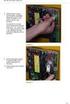 2473-1-8561 02.07.2014 Podręcznik techniczny Moduł czujnika 1-kanałowy; 2-kanałowy 1-kanałowy (SU-F-1.0.1) 2-kanałowy (SU-F-2.0.1) ABB-free@home Spis treści 1 Wskazówki dotyczące instrukcji 3 2 Bezpieczeństwo
2473-1-8561 02.07.2014 Podręcznik techniczny Moduł czujnika 1-kanałowy; 2-kanałowy 1-kanałowy (SU-F-1.0.1) 2-kanałowy (SU-F-2.0.1) ABB-free@home Spis treści 1 Wskazówki dotyczące instrukcji 3 2 Bezpieczeństwo
OTOsuite. Podręcznik instalacji. Polski. Wersja 4.75
 OTOsuite Podręcznik instalacji Polski Wersja 4.75 Wymagania systemowe Procesor o częstotliwości taktowania 1,5 GHz lub wyższej (zalecana 2 GHz) 2 GB pamięci RAM 3,5 GB wolnego miejsca na dysku do zainstalowania
OTOsuite Podręcznik instalacji Polski Wersja 4.75 Wymagania systemowe Procesor o częstotliwości taktowania 1,5 GHz lub wyższej (zalecana 2 GHz) 2 GB pamięci RAM 3,5 GB wolnego miejsca na dysku do zainstalowania
Dysk CD (z Oprogramowaniem i Podręcznikiem użytkownika)
 Do skonfigurowania urządzenia może posłużyć każda nowoczesna przeglądarka, np. Internet Explorer 6 lub Netscape Navigator 7.0. DP-G310 Bezprzewodowy serwer wydruków AirPlus G 2,4GHz Przed rozpoczęciem
Do skonfigurowania urządzenia może posłużyć każda nowoczesna przeglądarka, np. Internet Explorer 6 lub Netscape Navigator 7.0. DP-G310 Bezprzewodowy serwer wydruków AirPlus G 2,4GHz Przed rozpoczęciem
INSTRUKCJA INSTALACJI URZĄDZENIA
 INSTRUKCJA INSTALACJI URZĄDZENIA Dla urządzeń o numerach seryjnych serii A01000 i E01000 1. Wymagania FiloVox działa na komputerach z systemem operacyjnym Windows 2000, XP lub Windows 2003. Dodatkowo komputer
INSTRUKCJA INSTALACJI URZĄDZENIA Dla urządzeń o numerach seryjnych serii A01000 i E01000 1. Wymagania FiloVox działa na komputerach z systemem operacyjnym Windows 2000, XP lub Windows 2003. Dodatkowo komputer
PVR-TV 713X Instrukcja instalacji
 PVR-TV 713X Instrukcja instalacji Spis treści V1.1 Rozdział 1: Instalacja karty telewizyjnej PVR-TV 713X...2 1.1. Zawartość opakowania...2 1.2. Wymagania systemowe...2 1.3. Instalacja sprzętu...2 Rozdział
PVR-TV 713X Instrukcja instalacji Spis treści V1.1 Rozdział 1: Instalacja karty telewizyjnej PVR-TV 713X...2 1.1. Zawartość opakowania...2 1.2. Wymagania systemowe...2 1.3. Instalacja sprzętu...2 Rozdział
Wideoboroskop AX-B250
 Wideoboroskop AX-B250 Instrukcja obsługi Przed włączeniem urządzenia proszę przeczytać instrukcję. Instrukcja zawiera ważne informacje dotyczące bezpieczeństwa. Spis treści 1. Uwagi dotyczące bezpieczeństwa...
Wideoboroskop AX-B250 Instrukcja obsługi Przed włączeniem urządzenia proszę przeczytać instrukcję. Instrukcja zawiera ważne informacje dotyczące bezpieczeństwa. Spis treści 1. Uwagi dotyczące bezpieczeństwa...
Stacja dokująca Nr zamówieniowy Instrukcja obsługi i montażu. 1 Wskazówki dotyczące bezpieczeństwa. 2 Budowa urządzenia.
 Stacja dokująca Nr zamówieniowy 2883.. Instrukcja obsługi i montażu 1 Wskazówki dotyczące bezpieczeństwa Wbudowanie i montaż urządzeń elektronicznych mogą być wykonywane tylko przez wykwalifikowanych elektryków.
Stacja dokująca Nr zamówieniowy 2883.. Instrukcja obsługi i montażu 1 Wskazówki dotyczące bezpieczeństwa Wbudowanie i montaż urządzeń elektronicznych mogą być wykonywane tylko przez wykwalifikowanych elektryków.
Instrukcja instalacji i obsługi modemu ED77 pod systemem operacyjnym Windows 98 SE (wydanie drugie)
 Instrukcja instalacji i obsługi modemu ED77 pod systemem operacyjnym Windows 98 SE (wydanie drugie) UWAGA Podstawowym wymaganiem dla uruchomienia modemu ED77 jest komputer klasy PC z portem USB 1.1 Instalacja
Instrukcja instalacji i obsługi modemu ED77 pod systemem operacyjnym Windows 98 SE (wydanie drugie) UWAGA Podstawowym wymaganiem dla uruchomienia modemu ED77 jest komputer klasy PC z portem USB 1.1 Instalacja
